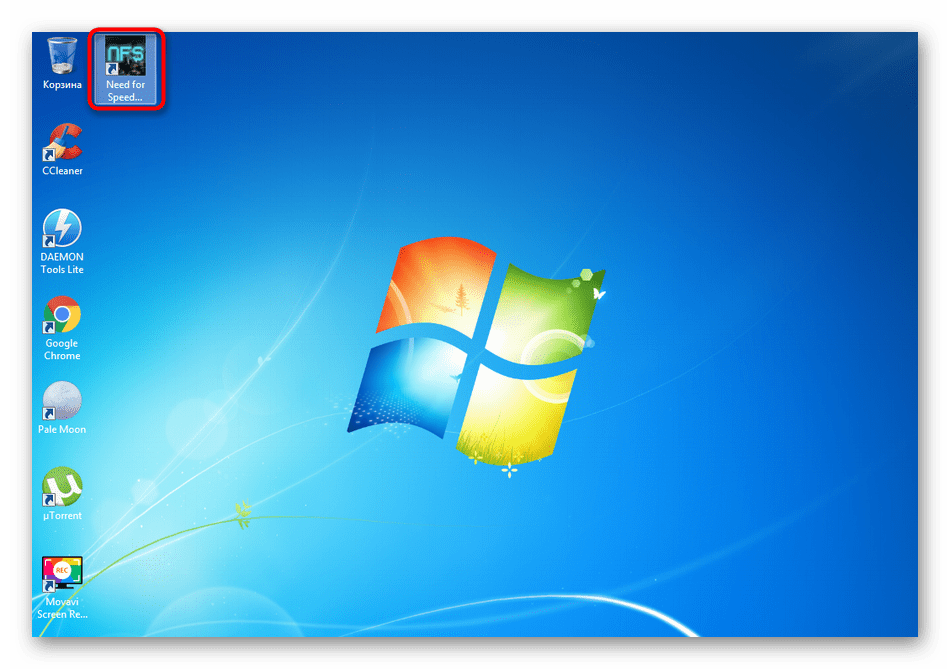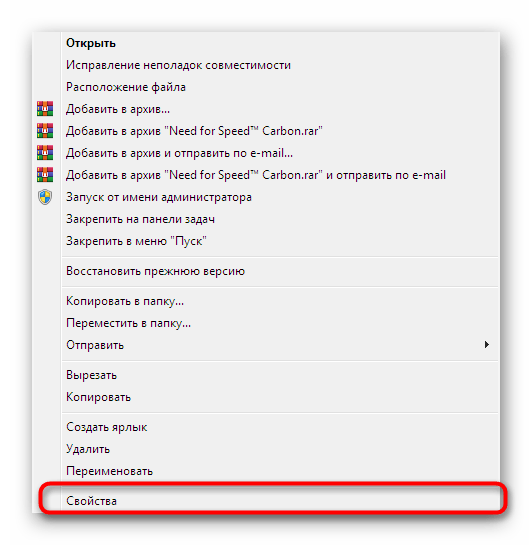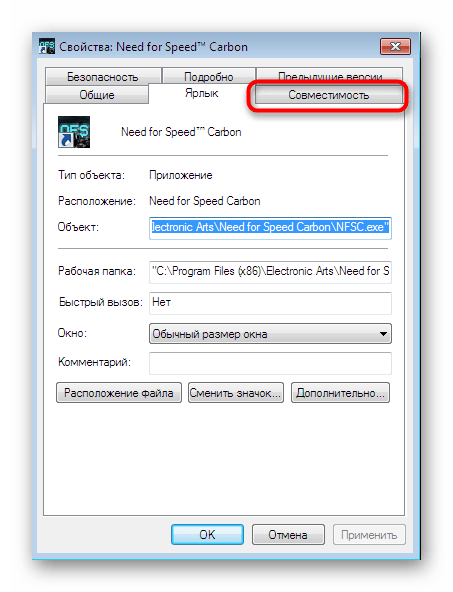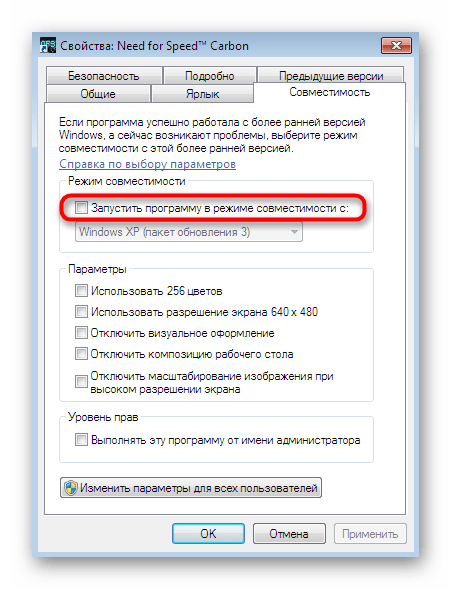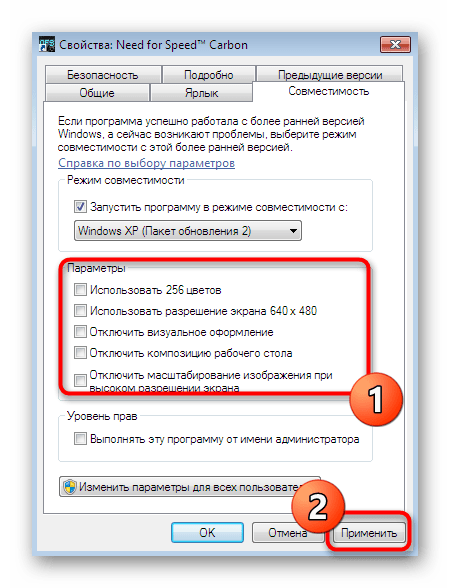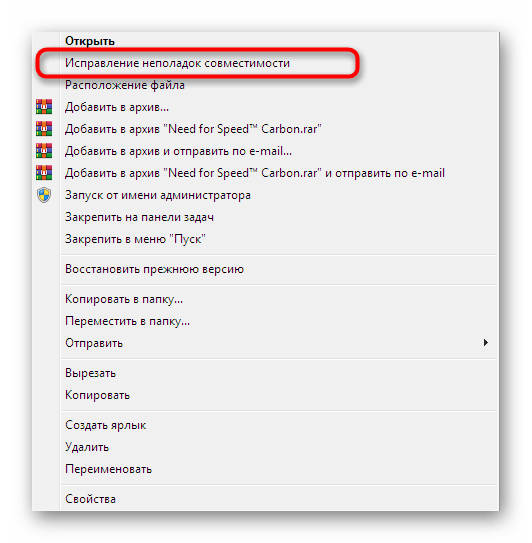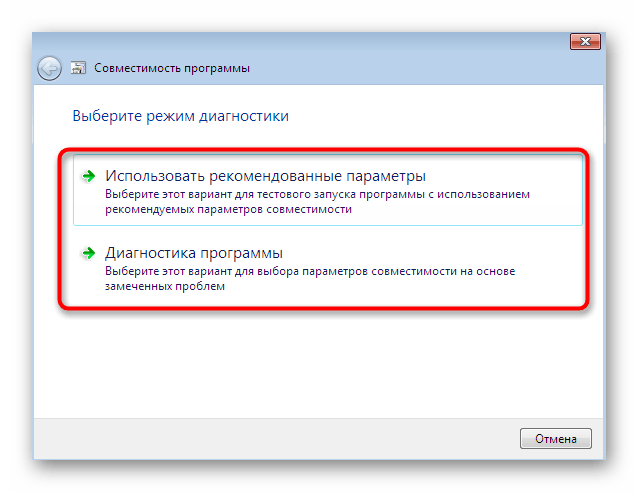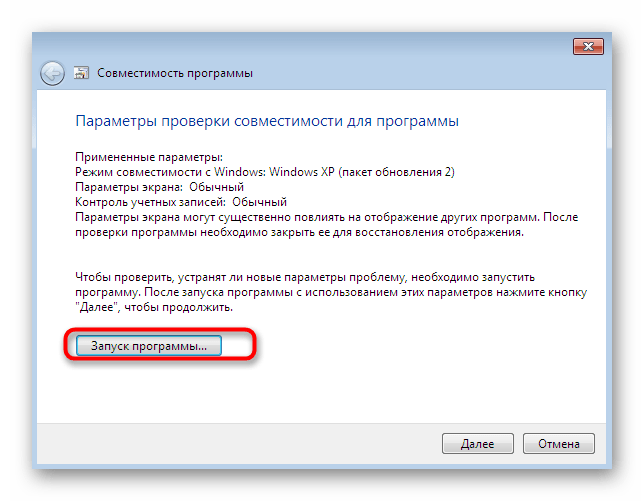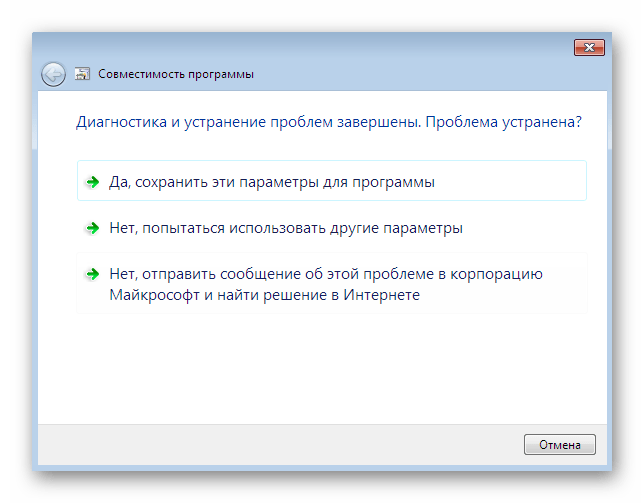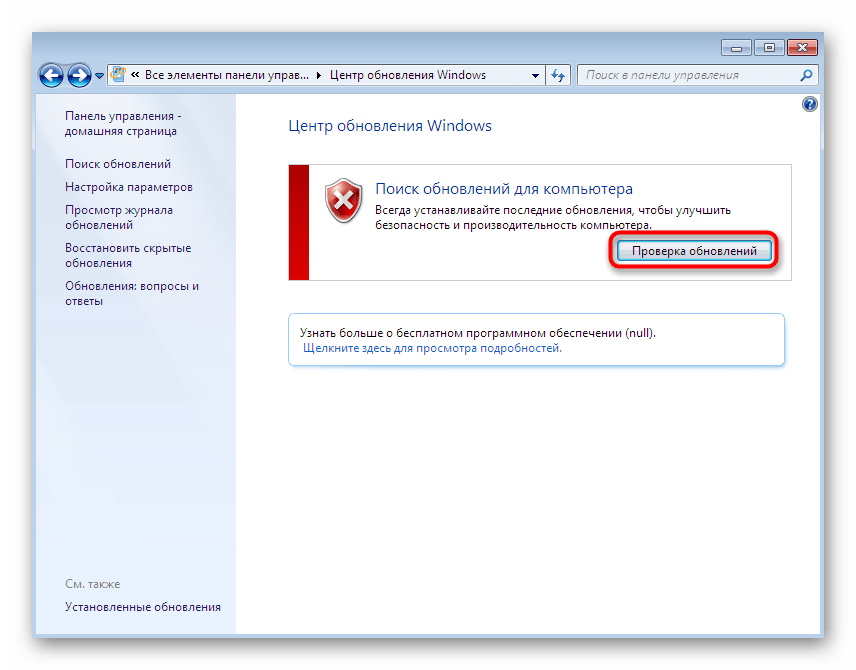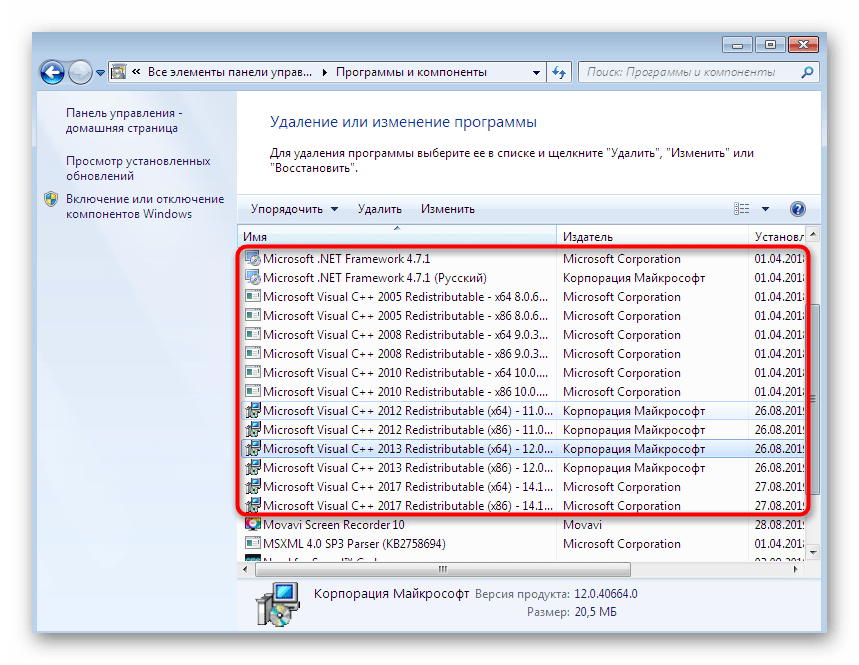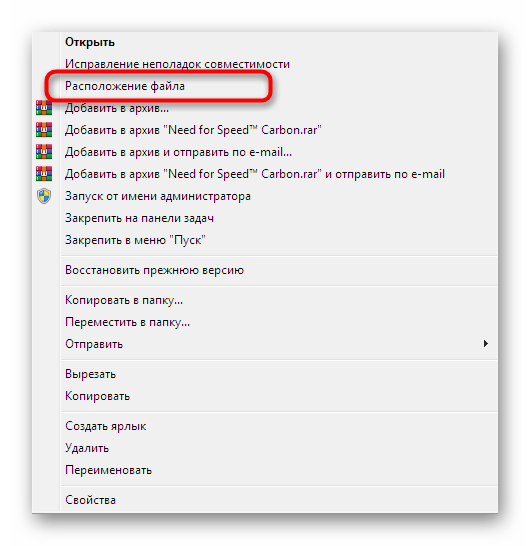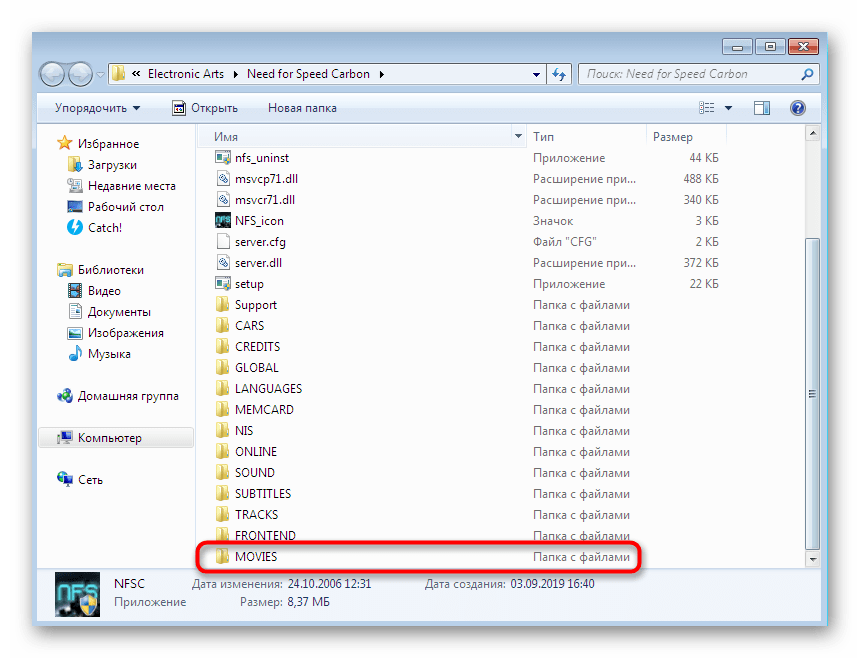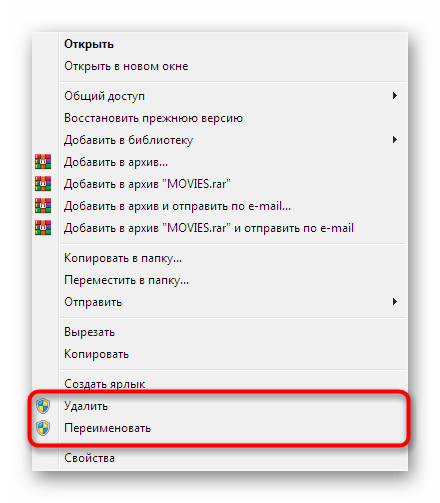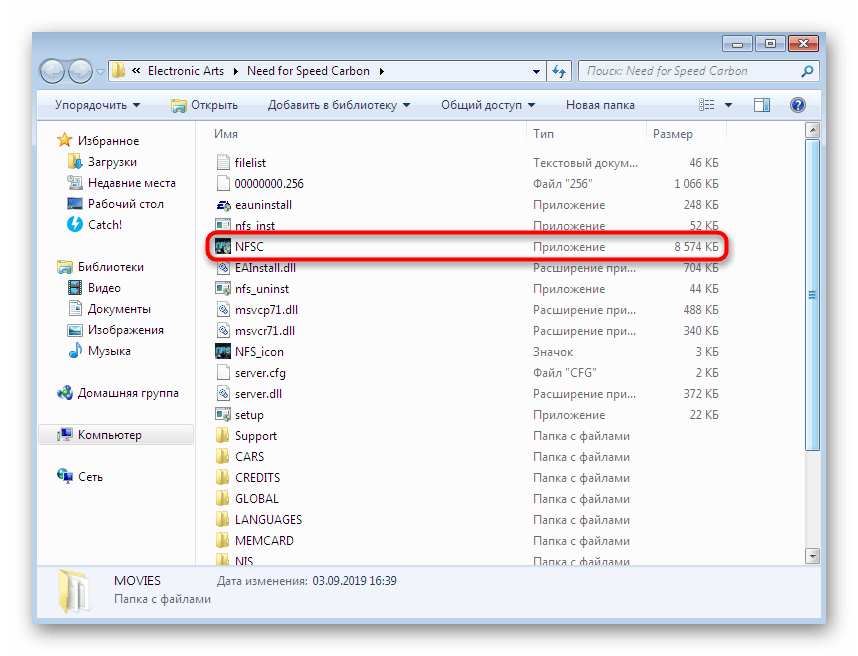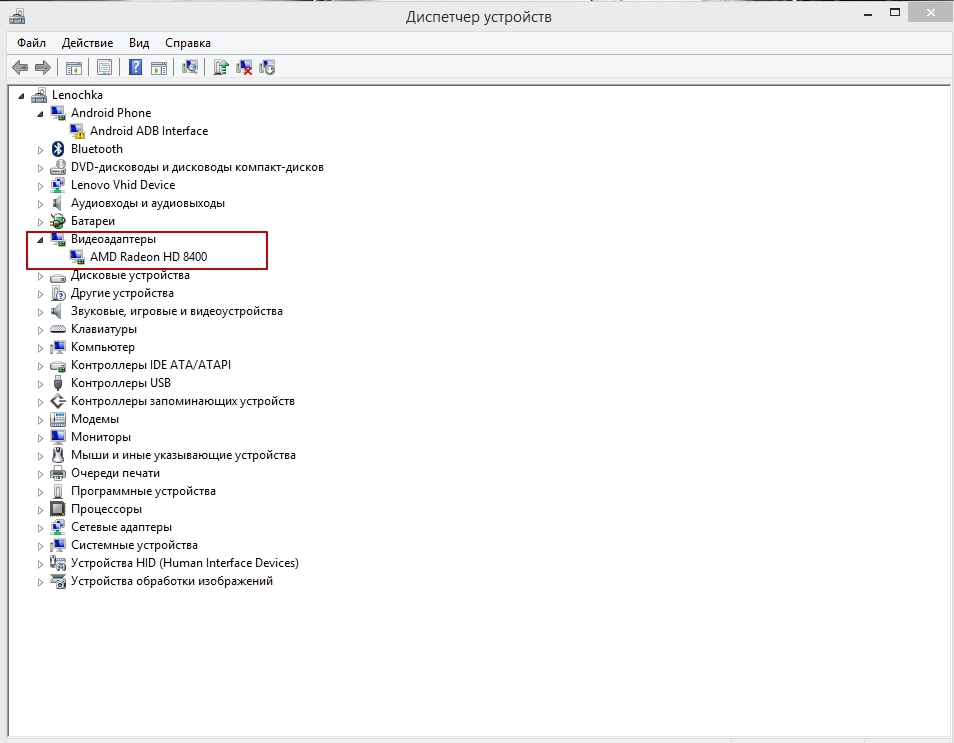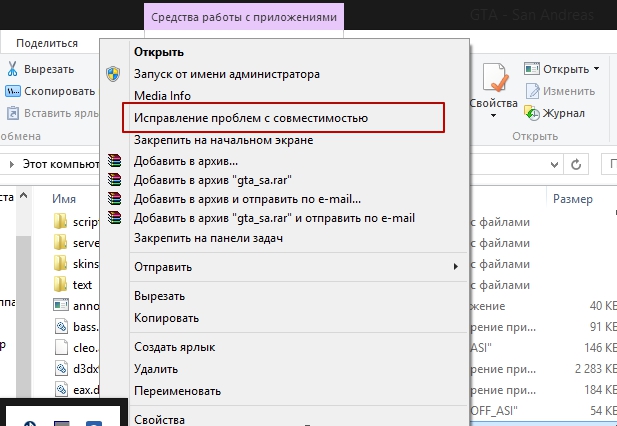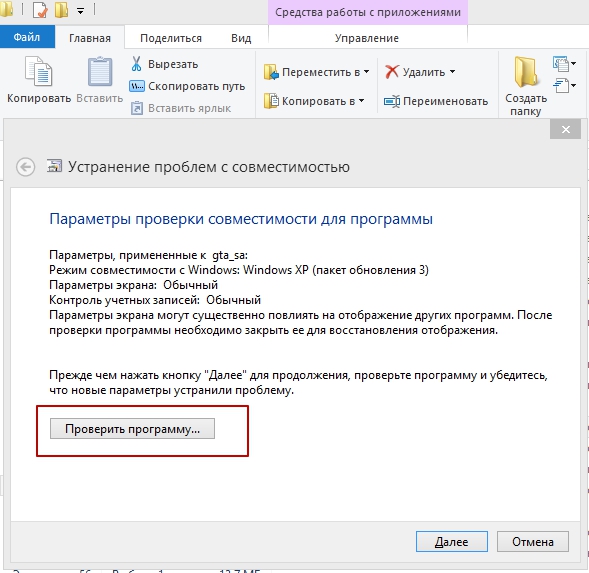«Runtime error» появляется при запуске различных приложений, включая и видеоигр, либо в случайные моменты при работе ОС Windows. Ошибка не эксклюзивна для какой-то одной версии Windows — она возникает на всем, начиная от Windows XP и заканчивая последними сборками «десятки». В сегодняшней статье мы расскажем вам, что вызывает «Runtime error» и как от нее избавиться.
Содержание
- Причины появления «Runtime error»
- Решение ошибки «Runtime error»
- Решение №1 Ликвидация кириллицы
- Решение №2 Изменение языка программ, не поддерживающих Юникод
- Решение №3 Переустановка Visual Studio C++ и .NET Framework
- Решение №4 Удаление недавно установленных программ
- Решение №5 Восстановление системных файлов
Причины появления «Runtime error»
К сожалению, определить точную причину появления данной ошибки невозможно: пользователю необходимо перебирать доступные решения, пока одно из них не устранит проблему. Тем не менее давайте все же взглянем на список, так сказать, «подозреваемых». Вот что может вызывать появление ошибки «Runtime error»:
- отсутствующие либо поврежденные системные компоненты;
- конфликт запускаемого приложения со сторонней программой/службой;
- поврежденные файлы запускаемого приложения;
- присутствие кириллицы в расположении исполняемого файла приложения;
- «кривая» установка библиотек Visual Studio C++ и .NET Framework либо их отсутствие.
Решение ошибки «Runtime error»
Решение №1 Ликвидация кириллицы
Ошибка «Runtime error» может возникать при запуске тех программ и игр, в расположении которых присутствуют кириллические символы. Например, на данную ошибку можно наткнуться, если запускаемое приложение находится по пути C:Users[ИМЯ АККАУНТА НА РУССКОМ]Downloads[КОРНЕВАЯ ПАПКА ПРИЛОЖЕНИЯ]. Избавьтесь от русского языка по пути к приложению и попробуйте запустить его еще раз.
Решение №2 Изменение языка программ, не поддерживающих Юникод
Появление ошибки «Runtime error» возможно в том случае, если в параметрах региональных стандартов для приложений, не поддерживающих Юникод, задан русский, а не английский язык.
- Нажмите WIN+R и выполните значение «CONTROL»;
- кликните на пункт «Изменение форматов даты, времени и чисел» в разделе «Часы и регион»;
- перейдите во вкладку «Дополнительно» в появившемся окошке «Регион»;
- нажмите на кнопку «Изменить язык системы…»;
- в ниспадающем меню выберите «Английский (США)» и сохраните внесенные изменения;
- перезагрузите ПК.
Запустите проблемное приложение, чтобы проверить наличие ошибки.
Решение №3 Переустановка Visual Studio C++ и .NET Framework
Некорректно установленные (либо отсутствующие в системе) распространяемые библиотеки Microsoft Visual Studio C++ и .NET Framework могут вызвать появление «Runtime error». Чтобы переустановить эти библиотеки, вам нужно сделать следующее:
- вызовите перед собой Панель управления, как это было показано выше;
- кликните на «Удаление программы» в разделе «Программы»;
- найдите в списке программ все версии Visual Studio C++ и удалите их;
- перейдите на официальный сайт Майкрософт и загрузите необходимые установщики VS C++;
- проделайте тоже самое с различными версиями .NET Framework на своем ПК;
- вернитесь к окошку «Программы и компоненты» и кликните на пункт «Включение или отключение компонентов Windows»;
- убедитесь, что возле всех версий .NET Framework стоят галочки;
- закройте все открытые окна и перезагрузите ПК.
Решение №4 Удаление недавно установленных программ
Определенные программы могут входить в конфликты с приложениями на компьютере. Ошибка «Runtime error» начала появляться практически сразу после установки какой-то программы или игры? Удалите ее, перезагрузите ПК и попробуйте запустить нужное вам приложение еще раз. Возможно, на сей раз никакой ошибки не появится. Заняться удалением программ можно в «Программы и компоненты» (показано выше ↑).
Решение №5 Восстановление системных файлов
Поврежденные системные файлы — потенциальная причина за появлением ошибки «Runtime error». Благо, в Windows присутствует специальная утилита, задача которой — это восстановление системных файлов. Чтобы пустить эту утилиту в работу, вам нужно сделать на своем ПК следующее:
- кликните ПКМ на меню Пуск и выберите пункт «Командная строка (администратор)» (PowerShell тоже подойдет);
- пропишите в консоли команду «SFC /SCANNOW» и нажмите ENTER;
- дождитесь окончания сканирования и восстановления системных файлов;
- перезагрузите компьютер.
Ошибка «Runtime error» практически наверняка исчезнет с вашего ПК, особенно если SFC удалось найти и восстановить поврежденные системные файлы.
Содержание
- Запуск старых игр на современных ОС на примере NFS Carbon!
- Need for Speed Carbon → Решение проблем
- Решение проблем Need for Speed Carbon
- Решение проблем в Need for Speed Carbon — не устанавливается? Не запускается? Тормозит? Вылетает? Лагает? Ошибка? Не загружается?
- Что сделать в первую очередь
- Системные требования Need for Speed Carbon
- Файлы, драйверы и библиотеки
- Need for Speed Carbon не скачивается. Долгое скачивание. Решение
- Need for Speed Carbon не устанавливается. Прекращена установка. Решение
- Need for Speed Carbon не запускается. Ошибка при запуске. Решение
- В Need for Speed Carbon черный экран, белый экран, цветной экран. Решение
- Need for Speed Carbon вылетает. В определенный или случайный момент. Решение
- NFSC зависает. Картинка застывает. Решение
- Need for Speed Carbon тормозит. Низкий FPS. Просадки частоты кадров. Решение
- Need for Speed Carbon лагает. Большая задержка при игре. Решение
- В Need for Speed Carbon нет звука. Ничего не слышно. Решение
- В Need for Speed Carbon не работает управление. Need for Speed Carbon не видит мышь, клавиатуру или геймпад. Решение
- Need for Speed Carbon, скачанная с торрента не работает. Решение
- Need for Speed Carbon выдает ошибку об отсутствии DLL-файла. Решение
- 3 простых шага по исправлению ошибок NFSC.EXE
- 1- Очистите мусорные файлы, чтобы исправить nfsc.exe, которое перестало работать из-за ошибки.
- 2- Очистите реестр, чтобы исправить nfsc.exe, которое перестало работать из-за ошибки.
- 3- Настройка Windows для исправления критических ошибок nfsc.exe:
- Как вы поступите с файлом nfsc.exe?
- Некоторые сообщения об ошибках, которые вы можете получить в связи с nfsc.exe файлом
- NFSC.EXE
- процессов:
- LiveInternetLiveInternet
- —Всегда под рукой
- —Метки
- —Рубрики
- —Цитатник
- —Музыка
- —Помощь новичкам
- —Видео
- —
- —Поиск по дневнику
- —Подписка по e-mail
- —Интересы
- —Друзья
- —Постоянные читатели
- —Сообщества
- —Статистика
Запуск старых игр на современных ОС на примере NFS Carbon!
Многие из вас сталкивались с такой проблемой когда запускаешь какую-нибудь старую игру на современной ОС, скажем на том же Windows 7, то игра не запускается и ничего не происходит. И конечно можно было поставить совместимость той или иной старой игры со старыми ОС, но в большинстве случаев и это не помогает. А если помогает, то ломает работу игры и сама игра отказывается работать так, как изначально было задумано. Поэтому, в данной теме я хотел бы показать и рассказать о том, в чём же тут проблема, и как запустить старую игру на новой ОС на примере Need for Speed Carbon.
И без всяких лишних вступлений перейду к делу!
1. Для начала скачиваем тот самый NFS Carbon любой версии и устанавливаем на свой ПК. И версия игры нам не важна, потому что от версии игры не зависит, в основном, данный метод запуска, ведь он касается всех версий без исключения.
2. Далее, после установки игры запускаем её, и если игра не запустилась но видно что ваш ПК что-то загружает и идет нагрузка на процессор от самой игры, что можно проверить в Диспетчере Задач во вкладке Быстродействие, то открываем этот же самый диспетчер и переходим во вкладку Процессы.
3. В процессах ищем сам процесс вашей игры. И если вы не знаете как этот процесс называется, то перейдите в папку с установленной игрой и посмотрите как называется расположенный там ярлык самой игры. И да, процесс не будет называться точно также как подписан ярлык игры расположенный у вас на рабочем столе, потому что этот ярлык является, скажем так, отсылкой к оригинальному ярлыку, который расположен в папке с вашей игрой, и который этот отсылающий ярлык на рабочем столе запускает. Поэтому процесс будет называться, в данном случае с данной игрой, не Need for Speed Carbon, а NFSC.exe.
4. После того как мы нашли этот процесс в Диспетчере Задач, во вкладке процессы, то щелкаем по нём правой кнопкой мыши и жмём на ЗАВЕРШИТЬ ПРОЦЕСС. После чего запускаем игру заново, и в итоге она должна запуститься со второго раза. И все почему? А потому что, первый раз когда вы запускаете старую игру на новой ОС и на новом железе, происходит запуск файла rundll32, который отвечает за запуск старых программ на новом железе, и именно поэтому ваша игра с первого раза не запустилась, ведь запускался сам процесс файла rundll32. Но этот процесс нагружает сильно ваш компьютер, словно вы запустили на нем 10 требовательных игр одновременно, поэтому в следующих пунктах мы разберёмся с этим процессом.
5. После того как ваша игра запустилась, то можете отправиться в настройки и успешно её настроить под себя. Но после этого вам нужно будет свернуть игру, нажатием клавиши Windows на вашей клавиатуре, и вернуться в диспетчер задач. И если игра просто так не сворачивается, то вызываем диспетчер задач нажатием сочетания клавиш ALT+CTRL+DELETE, после чего у нас появится экран Windows (по крайней мере на Windows 7), где мы можем выбрать запуск Диспетчера Задач.
6. После перехода в Диспетчер Задач вам необходимо зайти во всё ту же вкладку ПРОЦЕССЫ, найти там процесс rundll32 и снять его задачу, точно также как мы делали это прежде с процессом NFSC.exe. И после этого мы можем закрыть диспетчер задач и развернуть игру обратно, вернувшись к ней и продолжив играть как ни в чём не бывало.
6.1. Конечно не все игры потом можно будет развернуть обратно. Например, если NFS Carbon разворачивается из свернутого состояния без проблем, то, скажем, тот же Turok Evolution не разворачивается, и приходится снимать задачу с самой игры, и заново все проделывать, но на сей раз без сворачивания игры и снятия задачи с процесса rundll32. Поэтому, в данном случае есть альтернативный вариант, который заключается в том, чтобы в настройках игры включить оконный режим, если он поддерживается, чтобы запустить игру в окне без необходимости её сворачивания. Таким образом вы сможете проделать всё выше описанное, без необходимости сворачивания или разворачивания игры. Но это касается только тех игр, который, после сворачивания, в упор не хотят разворачиваться. Все остальные игры, которые нормально разворачиваются, сюда не относятся.
Такой вот метод запуска старых игр на новых ОС, если совместимость со старыми ОС вам не помогает. И я надеюсь что данный метод вам будет полезен, и поможет в запуске старья на новом железе. А если же нет, то извиняйте но чем смог тем помог.
Источник
Need for Speed Carbon → Решение проблем
Need for Speed Carbon — аркадные гонки с видом от первого или третьего лица. В этой игре вас ждет большой открытый мир, в котором вы найдете не. Подробнее
Решение проблем Need for Speed Carbon
Решение проблем в Need for Speed Carbon — не устанавливается? Не запускается? Тормозит? Вылетает? Лагает? Ошибка? Не загружается?
К сожалению, в играх бывают изъяны: тормоза, низкий FPS, вылеты, зависания, баги и другие мелкие и не очень ошибки. Нередко проблемы начинаются еще до начала игры, когда она не устанавливается, не загружается или даже не скачивается. Да и сам компьютер иногда чудит, и тогда в Need for Speed Carbon вместо картинки черный экран, не работает управление, не слышно звук или что-нибудь еще.
Что сделать в первую очередь
Системные требования Need for Speed Carbon
Второе, что стоит сделать при возникновении каких-либо проблем с NFSC, это свериться с системными требованиями. По-хорошему делать это нужно еще до покупки, чтобы не пожалеть о потраченных деньгах.
Минимальные системные требования Need for Speed Carbon:
Windows XP, Процессор: Pentium 4, 512 Mb ОЗУ, 5.3 Gb HDD, 64MB DirectX 9.0c compatible video card (NVIDIA Geforce4 Ti+ Видеопамять: 64 Mb
Каждому геймеру следует хотя бы немного разбираться в комплектующих, знать, зачем нужна видеокарта, процессор и другие штуки в системном блоке.
Файлы, драйверы и библиотеки
Практически каждое устройство в компьютере требует набор специального программного обеспечения. Это драйверы, библиотеки и прочие файлы, которые обеспечивают правильную работу компьютера.
Начать стоит с драйверов для видеокарты. Современные графические карты производятся только двумя крупными компаниями — Nvidia и AMD. Выяснив, продукт какой из них крутит кулерами в системном блоке, отправляемся на официальный сайт и загружаем пакет свежих драйверов:
Обязательным условием для успешного функционирования NFSC является наличие самых свежих драйверов для всех устройств в системе. Скачайте утилиту Driver Updater, чтобы легко и быстро загрузить последние версии драйверов и установить их одним щелчком мыши:
Фоновые процессы всегда влияют на производительность. Вы можете существенно увеличить FPS, очистив ваш ПК от мусорных файлов и включив специальный игровой режим с помощью программы Advanced System Optimizer
Need for Speed Carbon не скачивается. Долгое скачивание. Решение
Скорость лично вашего интернет-канала не является единственно определяющей скорость загрузки. Если раздающий сервер работает на скорости, скажем, 5 Мб в секунду, то ваши 100 Мб делу не помогут.
Если Need for Speed Carbon совсем не скачивается, то это может происходить сразу по куче причин: неправильно настроен роутер, проблемы на стороне провайдера, кот погрыз кабель или, в конце-концов, упавший сервер на стороне сервиса, откуда скачивается игра.
Need for Speed Carbon не устанавливается. Прекращена установка. Решение
Перед тем, как начать установку Need for Speed Carbon, нужно еще раз обязательно проверить, какой объем она занимает на диске. Если же проблема с наличием свободного места на диске исключена, то следует провести диагностику диска. Возможно, в нем уже накопилось много «битых» секторов, и он банально неисправен?
В Windows есть стандартные средства проверки состояния HDD- и SSD-накопителей, но лучше всего воспользоваться специализированными программами.
Но нельзя также исключать и вероятность того, что из-за обрыва соединения загрузка прошла неудачно, такое тоже бывает. А если устанавливаете Need for Speed Carbon с диска, то стоит поглядеть, нет ли на носителе царапин и чужеродных веществ!
Need for Speed Carbon не запускается. Ошибка при запуске. Решение
Need for Speed Carbon установилась, но попросту отказывается работать. Как быть?
Выдает ли Need for Speed Carbon какую-нибудь ошибку после вылета? Если да, то какой у нее текст? Возможно, она не поддерживает вашу видеокарту или какое-то другое оборудование? Или ей не хватает оперативной памяти?
Помните, что разработчики сами заинтересованы в том, чтобы встроить в игры систему описания ошибки при сбое. Им это нужно, чтобы понять, почему их проект не запускается при тестировании.
Обязательно запишите текст ошибки. Если вы не владеете иностранным языком, то обратитесь на официальный форум разработчиков NFSC. Также будет полезно заглянуть в крупные игровые сообщества и, конечно, в наш FAQ.
Если Need for Speed Carbon не запускается, мы рекомендуем вам попробовать отключить ваш антивирус или поставить игру в исключения антивируса, а также еще раз проверить соответствие системным требованиям и если что-то из вашей сборки не соответствует, то по возможности улучшить свой ПК, докупив более мощные комплектующие.
В Need for Speed Carbon черный экран, белый экран, цветной экран. Решение
Проблемы с экранами разных цветов можно условно разделить на 2 категории.
Во-первых, они часто связаны с использованием сразу двух видеокарт. Например, если ваша материнская плата имеет встроенную видеокарту, но играете вы на дискретной, то Need for Speed Carbon может в первый раз запускаться на встроенной, при этом самой игры вы не увидите, ведь монитор подключен к дискретной видеокарте.
Во-вторых, цветные экраны бывают при проблемах с выводом изображения на экран. Это может происходить по разным причинам. Например, Need for Speed Carbon не может наладить работу через устаревший драйвер или не поддерживает видеокарту. Также черный/белый экран может выводиться при работе на разрешениях, которые не поддерживаются игрой.
Need for Speed Carbon вылетает. В определенный или случайный момент. Решение
Играете вы себе, играете и тут — бац! — все гаснет, и вот уже перед вами рабочий стол без какого-либо намека на игру. Почему так происходит? Для решения проблемы стоит попробовать разобраться, какой характер имеет проблема.
Если вылет происходит в случайный момент времени без какой-то закономерности, то с вероятностью в 99% можно сказать, что это ошибка самой игры. В таком случае исправить что-то очень трудно, и лучше всего просто отложить NFSC в сторону и дождаться патча.
Однако если вы точно знаете, в какие моменты происходит вылет, то можно и продолжить игру, избегая ситуаций, которые провоцируют сбой.
Однако если вы точно знаете, в какие моменты происходит вылет, то можно и продолжить игру, избегая ситуаций, которые провоцируют сбой. Кроме того, можно скачать сохранение Need for Speed Carbon в нашем файловом архиве и обойти место вылета.
NFSC зависает. Картинка застывает. Решение
Ситуация примерно такая же, как и с вылетами: многие зависания напрямую связаны с самой игрой, а вернее с ошибкой разработчика при ее создании. Впрочем, нередко застывшая картинка может стать отправной точкой для расследования плачевного состояния видеокарты или процессора.Так что если картинка в Need for Speed Carbon застывает, то воспользуйтесь программами для вывода статистики по загрузке комплектующих. Быть может, ваша видеокарта уже давно исчерпала свой рабочий ресурс или процессор греется до опасных температур?Проверить загрузку и температуры для видеокарты и процессоров проще всего в программе MSI Afterburner. При желании можно даже выводить эти и многие другие параметры поверх картинки Need for Speed Carbon.Какие температуры опасны? Процессоры и видеокарты имеют разные рабочие температуры. У видеокарт они обычно составляют 60-80 градусов по Цельсию. У процессоров немного ниже — 40-70 градусов. Если температура процессора выше, то следует проверить состояние термопасты. Возможно, она уже высохла и требует замены.Если греется видеокарта, то стоит воспользоваться драйвером или официальной утилитой от производителя. Нужно увеличить количество оборотов кулеров и проверить, снизится ли рабочая температура.
Need for Speed Carbon тормозит. Низкий FPS. Просадки частоты кадров. Решение
Один из них — специальная программа под названием Advanced System Optimizer. Она сделана специально для тех, кто не хочет вручную вычищать компьютер от разных временных файлов, удалять ненужные записи реестра и редактировать список автозагрузки. Advanced System Optimizer сама сделает это, а также проанализирует компьютер, чтобы выявить, как можно улучшить производительность в приложениях и играх.
Скачать Advanced System Optimizer
Need for Speed Carbon лагает. Большая задержка при игре. Решение
Многие путают «тормоза» с «лагами», но эти проблемы имеют совершенно разные причины. NFSC тормозит, когда снижается частота кадров, с которой картинка выводится на монитор, и лагает, когда задержка при обращении к серверу или любому другому хосту слишком высокая.
Именно поэтому «лаги» могут быть только в сетевых играх. Причины разные: плохой сетевой код, физическая удаленность от серверов, загруженность сети, неправильно настроенный роутер, низкая скорость интернет-соединения.
Впрочем, последнее бывает реже всего. В онлайн-играх общение клиента и сервера происходит путем обмена относительно короткими сообщениями, поэтому даже 10 Мб в секунду должно хватить за глаза.
В Need for Speed Carbon нет звука. Ничего не слышно. Решение
Need for Speed Carbon работает, но почему-то не звучит — это еще одна проблема, с которой сталкиваются геймеры. Конечно, можно играть и так, но все-таки лучше разобраться, в чем дело.
Сначала нужно определить масштаб проблемы. Где именно нет звука — только в игре или вообще на компьютере? Если только в игре, то, возможно, это обусловлено тем, что звуковая карта очень старая и не поддерживает DirectX.
Если же звука нет вообще, то дело однозначно в настройке компьютера. Возможно, неправильно установлены драйвера звуковой карты, а может быть звука нет из-за какой-то специфической ошибки нашей любимой ОС Windows.
В Need for Speed Carbon не работает управление. Need for Speed Carbon не видит мышь, клавиатуру или геймпад. Решение
Как играть, если невозможно управлять процессом? Проблемы поддержки специфических устройств тут неуместны, ведь речь идет о привычных девайсах — клавиатуре, мыши и контроллере.Таким образом, ошибки в самой игре практически исключены, почти всегда проблема на стороне пользователя. Решить ее можно по-разному, но, так или иначе, придется обращаться к драйверу. Обычно при подключении нового устройства операционная система сразу же пытается задействовать один из стандартных драйверов, но некоторые модели клавиатур, мышей и геймпадов несовместимы с ними.Таким образом, нужно узнать точную модель устройства и постараться найти именно ее драйвер. Часто с устройствами от известных геймерских брендов идут собственные комплекты ПО, так как стандартный драйвер Windows банально не может обеспечить правильную работу всех функций того или иного устройства.Если искать драйверы для всех устройств по отдельности не хочется, то можно воспользоваться программой Driver Updater. Она предназначена для автоматического поиска драйверов, так что нужно будет только дождаться результатов сканирования и загрузить нужные драйвера в интерфейсе программы.Нередко тормоза в NFSC могут быть вызваны вирусами. В таком случае нет разницы, насколько мощная видеокарта стоит в системном блоке. Проверить компьютер и отчистить его от вирусов и другого нежелательного ПО можно с помощью специальных программ. Например NOD32. Антивирус зарекомендовал себя с наилучшей стороны и получили одобрение миллионов пользователей по всему миру. ZoneAlarm подходит как для личного использования, так и для малого бизнеса, способен защитить компьютер с операционной системой Windows 10, Windows 8, Windows 7, Windows Vista и Windows XP от любых атак: фишинговых, вирусов, вредоносных программ, шпионских программ и других кибер угроз. Новым пользователям предоставляется 30-дневный бесплатный период.Nod32 — анитивирус от компании ESET, которая была удостоена многих наград за вклад в развитие безопасности. На сайте разработчика доступны версии анивирусных программ как для ПК, так и для мобильных устройств, предоставляется 30-дневная пробная версия. Есть специальные условия для бизнеса.
Need for Speed Carbon, скачанная с торрента не работает. Решение
Если дистрибутив игры был загружен через торрент, то никаких гарантий работы быть в принципе не может. Торренты и репаки практически никогда не обновляются через официальные приложения и не работают по сети, потому что по ходу взлома хакеры вырезают из игр все сетевые функции, которые часто используются для проверки лицензии.
Такие версии игр использовать не просто неудобно, а даже опасно, ведь очень часто в них изменены многие файлы. Например, для обхода защиты пираты модифицируют EXE-файл. При этом никто не знает, что они еще с ним делают. Быть может, они встраивают само-исполняющееся программное обеспечение. Например, майнер, который при первом запуске игры встроится в систему и будет использовать ее ресурсы для обеспечения благосостояния хакеров. Или вирус, дающий доступ к компьютеру третьим лицам. Тут никаких гарантий нет и быть не может.К тому же использование пиратских версий — это, по мнению нашего издания, воровство. Разработчики потратили много времени на создание игры, вкладывали свои собственные средства в надежде на то, что их детище окупится. А каждый труд должен быть оплачен.Поэтому при возникновении каких-либо проблем с играми, скачанными с торрентов или же взломанных с помощью тех или иных средств, следует сразу же удалить «пиратку», почистить компьютер при помощи антивируса и приобрести лицензионную копию игры. Это не только убережет от сомнительного ПО, но и позволит скачивать обновления для игры и получать официальную поддержку от ее создателей.
Need for Speed Carbon выдает ошибку об отсутствии DLL-файла. Решение
Как правило, проблемы, связанные с отсутствием DLL-библиотек, возникают при запуске NFSC, однако иногда игра может обращаться к определенным DLL в процессе и, не найдя их, вылетать самым наглым образом.
Чтобы исправить эту ошибку, нужно найти необходимую библиотеку DLL и установить ее в систему. Проще всего сделать это с помощью программы DLL-fixer, которая сканирует систему и помогает быстро найти недостающие библиотеки.
Если ваша проблема оказалась более специфической или же способ, изложенный в данной статье, не помог, то вы можете спросить у других пользователей в нашей рубрике «Вопросы и ответы». Они оперативно помогут вам!
Источник
3 простых шага по исправлению ошибок NFSC.EXE
В вашей системе запущено много процессов, которые потребляют ресурсы процессора и памяти. Некоторые из этих процессов, кажется, являются вредоносными файлами, атакующими ваш компьютер.
Чтобы исправить критические ошибки nfsc.exe,скачайте программу Asmwsoft PC Optimizer и установите ее на своем компьютере
1- Очистите мусорные файлы, чтобы исправить nfsc.exe, которое перестало работать из-за ошибки.
2- Очистите реестр, чтобы исправить nfsc.exe, которое перестало работать из-за ошибки.
3- Настройка Windows для исправления критических ошибок nfsc.exe:
Всего голосов ( 181 ), 115 говорят, что не будут удалять, а 66 говорят, что удалят его с компьютера.
Как вы поступите с файлом nfsc.exe?
Некоторые сообщения об ошибках, которые вы можете получить в связи с nfsc.exe файлом
(nfsc.exe) столкнулся с проблемой и должен быть закрыт. Просим прощения за неудобство.
(nfsc.exe) перестал работать.
nfsc.exe. Эта программа не отвечает.
(nfsc.exe) — Ошибка приложения: the instruction at 0xXXXXXX referenced memory error, the memory could not be read. Нажмитие OK, чтобы завершить программу.
(nfsc.exe) не является ошибкой действительного windows-приложения.
(nfsc.exe) отсутствует или не обнаружен.
NFSC.EXE
Проверьте процессы, запущенные на вашем ПК, используя базу данных онлайн-безопасности. Можно использовать любой тип сканирования для проверки вашего ПК на вирусы, трояны, шпионские и другие вредоносные программы.
процессов:
Cookies help us deliver our services. By using our services, you agree to our use of cookies.
Источник
LiveInternetLiveInternet
—Всегда под рукой
—Метки
—Рубрики
—Цитатник
Лечение картофелем На моей кухне царит культ картошки. Любим мы ее во всяком виде: жаре.
—Музыка
—Помощь новичкам
—Видео
—
—Поиск по дневнику
—Подписка по e-mail
—Интересы
—Друзья
—Постоянные читатели
—Сообщества
—Статистика
Технический уровень : Средний
Краткое содержание
Многие начинающие пользователи сталкиваются с такой проблемой:
И многих эта проблема раздражает.
Сейчас я вам расскажу,как справится с этой проблемой.
Подробности
Для начала разберёмся с возможными вариантами,из-за чего эта трабла возникает :
1. Установлено много стороннего ПО,которое «ест» ресурсы системы.
2. Программе не хватает оперативной памяти.
3. В системе не установлено необходимое ПО для «правильной» работы программы.
5. Проблема в самой программе.
6. При запуске программа обращается к какому-нибудь системному файлу,который может быть повреждён.
Теперь пройдёмся по каждому этому варианту:
2. Убедитесь,что у вас включён файл подкачки,для этого:
б) В разделе Быстродействие нажмите Параметр,откройте вкладку Дополнительно и нажмите Изменить;
в) И посмотрите,чтобы стояла галочка напротив надписи «Автоматически выбирать объём файла подкачки».
3. Убедитесь,что у вас установлено следующее ПО:
Для 32 (x86) bit’ных систем :
Для 64 bit’ных систем :
4. Проверьте систему на наличие «зловредов» с помощью Dr.Web CureIt.
5. Проблема может быть в самой программе:
б) Если у вас установлена Beta-версия программы,удалите её и найдите законченную версию программы у разработчика :
в) Если у вас лицензионная версия программы,то обращайтесь в тех. поддержку производителя.
6. Определим,кто виноват в вылете программы,для этого:
а) Скачайте программу ProcDump и распакуйте её в папку C:ProcDump;
б) Откройте командную строку от имени администратора и выполните:
2) Найдите событие,когда вылетело проблемное приложение,щёлкните по нему 2 раза левой кнопкой мыши и там вы увидите надпись «Имя приложения:
в) Запустите это приложение и дождитесь вылета.
Если файл системный,то запустите командную строку от имени администратора и выполните команду:
sfc /scannow
Дождитесь конца проверки и:
Если в конце проверки будет написано,что все файлы были восстановлены,то перезагрузитесь для их полного восстановления.
Если в конце проверки будет написано,что не все файлы были восстановлены,то:
DISM /Online /Cleanup-Image /RestoreHealth
Если у вас Windows 7,то обратимся к другой статье ( пишется ) за помощью.
P.S. Спасибо Дмитрию Кулакову за то.что подал идею для создание статьи.
Процитировано 1 раз
Понравилось: 3 пользователям
Источник
Ошибка Runtime Error возникает достаточно часто. Во всяком случае, с ней сталкивается достаточно большое количество пользователей. А возникает она при запуске той или иной программы или игры (помнится, давным-давно при запуске Counter-Strike некоторое время вылетала ошибка Runtime Error 8, пока я ее не исправил). В отличии от многих других ошибок, Runtime Error исправить не так уж сложно, о чем я хочу рассказать вам более подробно.
Причины и решения
Что понять, к какому из действий необходимо прибегнуть для исправления ошибки, надо сначала выяснить, по какой причине она могла возникнуть.
- Скажу сразу, что наиболее популярной причиной, которая встречается в абсолютном большинстве случаев, является обновление программы, либо же ее установка поверх старой версии. Вспомните, если недавно обновили приложении и после этого начала появляться ошибка, значит, проблема именно в обновлении. В этом случае проще всего будет удалить программу полностью с компьютера через «Панель управления», не забыв перенести сохранения, если, например, речь идет об игре. Также я рекомендую очистить реестр от «хвостов», а после этого можно установить программу заново. После этого проблем быть не должно.
- По поводу очистки реестра. Установка обновлений нередко приводит к различным проблемам, возникающим именно в реестре. В принципе, можно попробовать обойтись одной лишь чисткой реестра, не прибегая к удалению программы. Я рекомендую пользоваться такой замечательной программой, как CCleaner. Она распространяется бесплатно (для домашнего пользования) и обладает массой всевозможных функций, одной из который является чистка реестра от поврежденных или проблемных ключей. В принципе, такой же функцией обладают и другие программы, в том числе бесплатные, и по сути нет разницы, чем вы будете пользоваться. Но я все же рекомендую именно CCleaner.
- Допустим, что вы очистили реестр от файлов, а ошибка по-прежнему возникает. Что тогда? Теоретически, возможно проблема кроется во вредоносном файле, который имеется на компьютере. Для его удаление необходимо воспользоваться антивирусом с последними обновлениями, а также утилитой Dr. Web Cureit!, которая отлично справляется с различными троянами и вирусами. Она также бесплатная, скачать ее можно на официальном сайте компании Dr. Web.
- На некоторых форумах пишут, что помогает обновление DirectX. Скачать ее можно на сайте компании Microsoft. Узнать, какая версия утилиты установлена у вас, я уже успел рассказать на страничках сайта.
- Также стоит обратить внимание на текущую версию Visual C++. Для Windows 7 это должна быть Visual C++2010, а для Windows XP — Visual C++2008.
Вот, в общем-то, и все. Эти простые советы должны вам помочь справиться с проблемой, а если этого сделать не получается, напишите мне об этом. Попробуем решить проблему вместе.
Решение проблем с запуском Need For Speed: Carbon в Windows 7
Сейчас многие активные пользователи компьютеров периодически или регулярно запускают различные игры, проводя за ними определенное количество времени. Среди огромного перечня уже выпущенных приложений присутствует и Need For Speed: Carbon. Эта часть известной серии гоночных аркад до сих пор является одной из самых популярных, потому многие юзеры хотят перепройти ее или только оценить. Однако при установке на Windows 7 могут возникнуть определенные проблемы, которые чаще всего связанны именно с запуском NFS. В рамках сегодняшнего материала мы хотим продемонстрировать доступные методы решения этой неполадки.
Решение проблем с запуском Need For Speed: Carbon в Windows 7
В массовые продажи рассматриваемая игра вышла в далеком 2007 году, а как известно, операционная система Windows 7 появилась только в 2009. Соответственно, разработчики и не предполагали полной совместимости с этой ОС. Как раз из-за этого и появляются некоторые проблемы, приводящие к тому, что игра просто отказывается запускаться. Мы предлагаем поочередно ознакомиться с самыми популярными вариантами исправления этой проблемы, чтобы путем перебора подобрать подходящий для себя. Начать предлагаем с самого простого и эффективного способа.
Способ 1: Установка параметров совместимости
Для запуска старых программ и приложений в Виндовс предусмотрены специальные параметры совместимости. Их и нужно использовать в первую очередь для того, чтобы решить возникшую трудность. НФС Карбон предназначена для запуска на Виндовс XP, поэтому мы и советуем поставить совместимость с этой версией, что осуществляется следующим образом:
- Перейдите в папку с установленной игрой и кликните там по EXE-файлу ПКМ. Это же можно сделать и со значком, который был добавлен после инсталляции NFS на рабочий стол.
В появившемся контекстном меню зайдите в раздел «Свойства».
Откройте вкладку «Совместимость».
Остается только развернуть список, чтобы увидеть все доступные ранние версии ОС. Мы рекомендуем использовать Windows XP с пакетами обновлений 2 или 3.
Можете отметить и остальные параметры, но лучше это делать в тех случаях, если стандартные настройки не принесли никакого результата. После внесения изменений не забудьте нажать на «Применить», и только после этого закрывайте окно конфигурации.
После применения всех внесенных изменений повторной кликните два раза левой кнопкой мыши по исполняемому файлу, чтобы запустить его. Если спустя некоторое время игра запустится, значит неполадка успешно исправлена и в дальнейшем параметры совместимости следует сохранить. Если выполнение этих действий не помогло, попробуйте исправить ошибки совместимости так:
- Повторно кликните ПКМ по значку игры и в контекстном меню выберите «Исправление неполадок совместимости».
Ожидайте завершения диагностики.
Появится уведомление о том, что вы можете выбрать рекомендованную конфигурацию или запустить анализ на основе замеченных проблем. Выберите вариант на свое усмотрение. В любом случае потребуется попробовать их два, если один не принесет эффекта.
После программного внесения изменений будет предложено запустить программу, чтобы удостовериться в действенности исправлений.
Далее остается только следовать инструкциям в окне, чтобы завершить операцию настройки.
Способ 2: Запуск от имени администратора
В большинстве случаев пользователи скачивают и устанавливают пиратскую копию игры, и лишь единицы приобретают ее на доступных торговых площадках или имеют лицензионный диск. Это приводит к тому, что операционная система отказывается корректно взаимодействовать с программой, блокируя выполнение ее исполняемых файлов. Коснуться ситуация может также и обладателей лицензии, потому мы всем рекомендуем перейти к учетной записи администратора и запустить Need For Speed именно из-под этого профиля. Детальные инструкции по этой теме вы найдете в другом материале на нашем сайте, перейдя по указанной ниже ссылке.
Способ 3: Установка последних обновлений
Еще одно главное условие корректности работы софта и игр — наличие всех существующих обновлений ОС. Для Windows 7 это особенно важно, поскольку определенные нововведения напрямую влияют на корректность функционирования программного обеспечения. Вам же необходимо либо запустить проверку, либо самостоятельно установить все файлы, скачав их с официального сайта. При столкновении с ошибками их тоже необходимо решить. Все руководства по работе с обновлениями вы найдете на нашем сайте. Просто воспользуйтесь указанными ниже ссылками.
Способ 4: Установка дополнительных библиотек
Практически все существующие игры, в том числе и Need For Speed: Carbon, используют файлы дополнительных системных библиотек для своего запуска. Обычно они устанавливаются сразу же вместе с приложением, однако иногда этого не происходит либо пользователи самостоятельно отменяют инсталляцию. Вам же следует убедиться в том, что на ПК имеются все поддерживаемые версии DirectX, .NET Framework и Visual C++. Отдельно отметим Visual C++. Если пользователям 32-битных версий Виндовс требуется установить только сборку компонента x86, то обладателям 64 бит нужно инсталлировать обе сборки.
Способ 5: Инсталляция патчей
Дополнительно обладателям лицензионной версии NFS следует зайти на торговую площадку, где была приобретена игра, или же воспользоваться поиском в интернете, чтобы отыскать последние патчи, выпускаемые разработчиками по мере поддержки игры. Юзерам-пиратам тоже нужно это сделать, но обращаться лучше на тот сайт, откуда скачивалась игра. Обычно там находятся все файлы фиксы и добавочные патчи, устраняющие проблемы с запуском.
Способ 6: Удаление папки «MOVIES»
Практически в каждой версии серии игр Need For Speed во время прохождения периодически появляются видеовставки. У некоторых пользователей именно эти ролики и вызывают проблемы, приводящие к регулярным вылетам или вообще ошибкам с запуском приложения. Решается это банальным переименованием или удалением папки с содержимым кат-сцен, что происходит так:
- Щелкните ПКМ по значку, чтобы сразу перейти к расположению файла или сделайте это самостоятельно, переместившись через Проводник.
Отыщите папку «MOVIES» и вызовите контекстное меню правым кликом мыши.
Переименуйте или удалите данную директорию.
Произведите повторный запуск Need For Speed, чтобы проверить, действительно ли кат-сцены виноваты в возникшей проблеме.
Выше мы рассмотрели самые действенные и даже редко встречающиеся методы исправления проблем с запуском Need For Speed: Carbon в Windows 7. Вам останется только ознакомиться со всеми приведенными инструкциям и методом проб найти оптимальный и вариант решения. Если же вы используете пиратскую версию игры, стоит найти другую сборку или приобрести лицензионную версию в случае нерезультативности всех представленных выше методов.
Источник
Запуск старых игр на современных ОС на примере NFS Carbon!
Многие из вас сталкивались с такой проблемой когда запускаешь какую-нибудь старую игру на современной ОС, скажем на том же Windows 7, то игра не запускается и ничего не происходит. И конечно можно было поставить совместимость той или иной старой игры со старыми ОС, но в большинстве случаев и это не помогает. А если помогает, то ломает работу игры и сама игра отказывается работать так, как изначально было задумано. Поэтому, в данной теме я хотел бы показать и рассказать о том, в чём же тут проблема, и как запустить старую игру на новой ОС на примере Need for Speed Carbon.
И без всяких лишних вступлений перейду к делу!
1. Для начала скачиваем тот самый NFS Carbon любой версии и устанавливаем на свой ПК. И версия игры нам не важна, потому что от версии игры не зависит, в основном, данный метод запуска, ведь он касается всех версий без исключения.
2. Далее, после установки игры запускаем её, и если игра не запустилась но видно что ваш ПК что-то загружает и идет нагрузка на процессор от самой игры, что можно проверить в Диспетчере Задач во вкладке Быстродействие, то открываем этот же самый диспетчер и переходим во вкладку Процессы.
3. В процессах ищем сам процесс вашей игры. И если вы не знаете как этот процесс называется, то перейдите в папку с установленной игрой и посмотрите как называется расположенный там ярлык самой игры. И да, процесс не будет называться точно также как подписан ярлык игры расположенный у вас на рабочем столе, потому что этот ярлык является, скажем так, отсылкой к оригинальному ярлыку, который расположен в папке с вашей игрой, и который этот отсылающий ярлык на рабочем столе запускает. Поэтому процесс будет называться, в данном случае с данной игрой, не Need for Speed Carbon, а NFSC.exe.
4. После того как мы нашли этот процесс в Диспетчере Задач, во вкладке процессы, то щелкаем по нём правой кнопкой мыши и жмём на ЗАВЕРШИТЬ ПРОЦЕСС. После чего запускаем игру заново, и в итоге она должна запуститься со второго раза. И все почему? А потому что, первый раз когда вы запускаете старую игру на новой ОС и на новом железе, происходит запуск файла rundll32, который отвечает за запуск старых программ на новом железе, и именно поэтому ваша игра с первого раза не запустилась, ведь запускался сам процесс файла rundll32. Но этот процесс нагружает сильно ваш компьютер, словно вы запустили на нем 10 требовательных игр одновременно, поэтому в следующих пунктах мы разберёмся с этим процессом.
5. После того как ваша игра запустилась, то можете отправиться в настройки и успешно её настроить под себя. Но после этого вам нужно будет свернуть игру, нажатием клавиши Windows на вашей клавиатуре, и вернуться в диспетчер задач. И если игра просто так не сворачивается, то вызываем диспетчер задач нажатием сочетания клавиш ALT+CTRL+DELETE, после чего у нас появится экран Windows (по крайней мере на Windows 7), где мы можем выбрать запуск Диспетчера Задач.
6. После перехода в Диспетчер Задач вам необходимо зайти во всё ту же вкладку ПРОЦЕССЫ, найти там процесс rundll32 и снять его задачу, точно также как мы делали это прежде с процессом NFSC.exe. И после этого мы можем закрыть диспетчер задач и развернуть игру обратно, вернувшись к ней и продолжив играть как ни в чём не бывало.
6.1. Конечно не все игры потом можно будет развернуть обратно. Например, если NFS Carbon разворачивается из свернутого состояния без проблем, то, скажем, тот же Turok Evolution не разворачивается, и приходится снимать задачу с самой игры, и заново все проделывать, но на сей раз без сворачивания игры и снятия задачи с процесса rundll32. Поэтому, в данном случае есть альтернативный вариант, который заключается в том, чтобы в настройках игры включить оконный режим, если он поддерживается, чтобы запустить игру в окне без необходимости её сворачивания. Таким образом вы сможете проделать всё выше описанное, без необходимости сворачивания или разворачивания игры. Но это касается только тех игр, который, после сворачивания, в упор не хотят разворачиваться. Все остальные игры, которые нормально разворачиваются, сюда не относятся.
Такой вот метод запуска старых игр на новых ОС, если совместимость со старыми ОС вам не помогает. И я надеюсь что данный метод вам будет полезен, и поможет в запуске старья на новом железе. А если же нет, то извиняйте но чем смог тем помог.
Источник
Need for Speed: Carbon не запускается, вылетает — решение любых технических и геймплейных проблем.
Глючит или не запускается Need for Speed: Carbon? Решение есть! Постоянные лаги и зависания — не проблема! После установки мода Need for Speed: Carbon начала глючить или НПС не реагируют на завершение задания? И на этот вопрос найдется ответ! На этой странице вы сможете найти решение для любых известных проблем с игрой и обсудить их на форуме.
Игра не запускается
Тут собраны ответы на самые распространённые ошибки. В случае если вы не нашли ничего подходящего для решения вашей проблемы — рекомендуем перейти на форум, где более детально можно ознакомиться с любой ошибкой встречающийся в Need for Speed: Carbon .
Игра вылетает на рабочий стол без ошибок.
О: Скорее всего проблема в поврежденных файлах игры. В подобном случае рекомендуется переустановить игру, предварительно скопировав все сохранения. В случае если игра загружалась из официального магазина за сохранность прогресса можно не переживать.
Need for Speed: Carbon не работает на консоли.
О: Обновите ПО до актуальной версии, а так же проверьте стабильность подключения к интернету. Если полное обновление прошивки консоли и самой игры не решило проблему, то стоит заново загрузить игру, предварительно удалив с диска.
Ошибка 0xc000007b.
О: Есть два пути решения.
Первый — полная переустановка игры. В ряде случаев это устраняет проблему.
Второй состоит из двух этапов:
- Полная переустановка (если установщик при первом запуске будет предлагать вариант удаления файлов — делаем это, а затем запускаем его заново для чистой установки) компонентов DirectX, Microsoft Visual C++ и Microsoft .NET Framework.
- Если не помогло, то потребуется проверка ярлыка игры приложением Dependency Walker (или аналогом). В результате работы приложения у вас будет список всех файлов необходимых для работы игры. Подробнее об этом можно узнать на форуме.
Ошибка 0xc0000142.
О: Чаще всего данная ошибка возникает из-за наличия кириллицы (русских букв) в одном из путей, по которым игра хранит свои файлы. Это может быть имя пользователя или сама папка в которой находится игра. Решением будет установка игры в другую папку, название которой написано английскими буквами или смена имени пользователя.
Ошибка 0xc0000906.
О: Данная ошибка связана с блокировкой одного или нескольких файлов игры антивирусом или “Защитником Windows”. Для её устранения необходимо добавить всю папку игры в исключени. Для каждого антивируса эта процедура индивидуально и следует обратиться к его справочной системе. Стоит отметить, что вы делаете это на свой страх и риск. Все мы любим репаки, но если вас часто мучает данная ошибка — стоит задуматься о покупке игр. Пусть даже и по скидкам, о которых можно узнать из новостей на нашем сайте.
Отсутствует msvcp 140.dll/msvcp 120.dll/msvcp 110.dll/msvcp 100.dll
О: Ошибка возникает в случае отсутствия на компьютере корректной версии пакета Microsoft Visual C++, в который и входит msvcp 140.dll (и подобные ему). Решением будет установка нужной версии пакета.
После загрузки и установки нового пакета ошибка должна пропасть. Если сообщение об отсутствии msvcp 140.dll (120, 110, 100) сохраняется необходимо сделать следующее:
- Нажимаем на Windows + R;
- Вводим команду“regsvrЗ2 msvcp140.dll”(без кавычек);
- Нажимаем “ОК”;
- Перезагружаем компьютер.
Ошибка 0xc0000009a/0xc0000009b/0xc0000009f и другие
О: Все ошибки начинающиеся с индекса 0xc0000009 (например 0xc0000009a, где на месте “а” может находиться любая буква или цифра) можно отнести к одному семейству. Подобные ошибки являются следствием проблем с оперативной памятью или файлом подкачки.
Перед началом выполнения следующих действий настоятельно рекомендуем отключить часть фоновых процессов и сторонних программ, после чего повторно попробовать запустить Need for Speed: Carbon .
Увеличиваем размер файла подкачки:
- Клик правой кнопкой на значку компьютера, а далее: «Дополнительные параметры системы» — «Дополнительно» — «Быстродействие» — «Дополнительно» — «Виртуальная память» — «Изменить».
- Выбираем один диск, задаем одинаковый размер.
- Перезагружаемся.

Размер файла подкачки должен быть кратен 1024. Объём зависит от свободного места на выбранном локальном диске. Рекомендуем установить его равным объему ОЗУ.
Если ошибка 0xc0000009а сохранилась, необходимо проверить вашу оперативную память. Для этого нужно воспользоваться функциями таких программ как MemTest86, Acronis, Everest.
Игра тормозит и лагает
Скорее всего данная проблема носит аппаратный характер. Проверьте системные требования игры и установите корректные настройки качества графики. Подробнее об оптимизации игры можно почитать на форуме. Также загляните в раздел файлов, где найдутся программы для оптимизации Need for Speed: Carbon для работы на слабых ПК. Ниже рассмотрены исключительные случаи.
Появились тормоза в игре.
О: Проверьте компьютер на вирусы, отключите лишние фоновые процессы и неиспользуемые программы в диспетчере задач. Также стоит проверить состояние жесткого диска с помощью специализированных программ по типу Hard Drive Inspector. Проверьте температуру процессора и видеокарты —возможно пришла пора обслужить ваш компьютер.
Долгие загрузки в игре.
О: Проверьте состояние своего жесткого диска. Рекомендуется удалить лишние моды — они могут сильно влиять на продолжительность загрузок. Проверьте настройки антивируса и обязательно установите в нём “игровой режим” или его аналог.
Need for Speed: Carbon лагает.
О: Причинами периодических тормозов (фризов или лагов) в Need for Speed: Carbon могут быть запущенные в фоновом режиме приложения. Особое внимание следует уделить программам вроде Discord и Skype. Если лаги есть и в других играх, то рекомендуем проверить состояние жесткого диска — скорее всего пришла пора заменить его.
Проблемы с модами
Многие модификации требует дополнительных программ для своего запуска или устанавливаются “поверх” других модов. Внимательно изучите инструкцию по установке и в точности выполните все действия. Все необходимые программы можно найти в разделе “файлы” нашего сайта. 
Перед запуском любых модификаций в обязательном порядке стоит Microsoft Visual C++ и Microsoft .NET Framework и Java Runtime Environment скачав их с официальных сайтов разработчиков. Обе данных платформы в той или иной степени задействуются для работы по созданию и запуску модификаций, особенно сложных.
Ошибки загрузки/обновления
Проверьте стабильность подключения к интернету, а также скорость загрузки. При слишком высоком пинге или низкой пропускной способности обновление может выдавать ошибки.
Если магазин или лончер Need for Speed: Carbon не завершает обновления или выдает ошибки, то переустановите саму программу. При этом все скачанные вами игры сохранятся.
Запустите проверку целостности данных игры.
Проверьте наличие свободного места на том диске, на котором установлена игра, а также на диске с операционной системой. И в том и в другом случае должно быть свободно места не меньше, чем занимает игра на текущий момент. В идеале всегда иметь запас около 100Гб.
Проверьте настройки антивируса и “Защитника Windows”, а также разрешения в брандмауэре. Вполне возможно они ограничивают подключение к интернету для ряда приложений. Данную проблему можно решить и полной переустановкой магазина или лончера т.к. большинство из них попросит предоставить доступ к интернету в процессе инсталляции.
О специфических ошибках связанных с последними обновлениями можно узнать на форуме игры.
Вопросы по прохождению
Ответы на все вопросы касающиеся прохождения Need for Speed: Carbon можно найти в соответствующих разделах Wiki, а также на нашем форуме. Не стесняйтесь задавать вопросы и делиться своими советами и решениями.
Источник
Если вы ищете как runtime error исправить — вы попали по адресу.
Причин появления таковой может быть огромное множество.
Чаще всего причина состоит в том, что выходит новая версия того или иного приложения/игры и она устанавливается прямо поверх старой.
Хотя это далеко не единственная ситуация, которая может вызвать ее появление.
После того, как вы нажимаете на единственную кнопку в окне ошибки, оно просто закрывается и программа также перестает работать.
Бывает, что она все же продолжает работать, но в ней невозможно ничего сохранить. В любом случае, есть несколько способов исправить ее.
Как выглядит ошибка
Способ №1. CCleaner
Самое простое решение заключается в том, чтобы воспользоваться программой для чистки реестра. Как это работает?
Все просто – чистильщик реестра, собственно, и предназначен для того, чтобы исправлять всевозможные проблемы, вроде той, которую рассматриваем мы, систематизировать файлы и добавлять то, чего недостает ему для нормальной работы.
Лучшей по праву считается CCleaner, хотя вы можете воспользоваться и другой.
Чтобы использовать ее, сделайте вот что:
- Скачайте (вот ссылка на бесплатную) и установите программу.
- Запустите. Перейдите на вкладку «Реестр» на панели слева.
- В разделе «Целостность» поставьте галочки на всех возможных пунктах – никто не знает, в чем именно проблема.
- Нажмите кнопку «Поиск проблем». Когда этот процесс закончится, нажмите кнопку «Исправить…».
Использование
- Подождите, пока приложение исправит все проблемы. Перезагрузите компьютер.
После этого runtime error должен перестать появляться. Если нет, переходим к следующему решению.
Способ №2. DirectX
Вполне вероятно, что ее появление вызывают какие-то проблемы с DirectX. Возможно, какие-то файлы исполняемых библиотек были повреждены или же существующие библиотеки банально устарели.
В любом случае, лучше всего просто установить наиболее актуальные варианты и, опять же, перезагрузить компьютер.
Для этого зайдите на сайт Microsoft, на страницу с возможностью скачать DirectX. Запустите скачанный файл и выполните все действия, подразумевающие установку исполняемых библиотек.
Здесь нет никаких особых рекомендаций – обычная.
Страница загрузки DirectX
Если после установки и перезагрузки компьютера ошибка не исчезла, идем дальше.
Способ №3. Visual C++
О распространяемом пакете Visual C++ в контексте рассматриваемой проблемы можно скачать то же самое, что и о библиотеках DirectX.
Возможно, какие-то файлы были повреждены или версия устарела.
Бывают в данном случае и другие ситуации, когда установленная C++ попросту не подходит для вашей операционной системы.
Ниже приведена таблица с вариантами, которые подходят для разных версий ОС.
| Операционная система | Требуемая Visual C++ |
|---|---|
| Windows XP и ниже | C++2008 |
| Windows 7 | C++2010 |
| Windows 8 и 10 | Наиболее актуальная на данный момент |
Так вот, в зависимости от того, какая у вас ОС, вам следует скачать и инсталировать на свой компьютер C++2008 (64-бит, 32-бит), C++2010 (64-бит, 32-бит) или же C++2015 обновление 3.
Это наиболее актуальная версия по состоянию на июнь 2017 года. В будущем выйдут новые, поэтому следите за новостями на официальном сайте Microsoft.
Скачивание происходит одинаково – выбираем язык распространяемого компонента и жмем кнопку «Скачать». После этого останется запустить загруженный файл.
После этого перезагрузите компьютер.
Страница загрузки Visual C++
Способ №4. Microsoft .NET Framework
Здесь все то же самое – Microsoft .NET Framework тоже может вызывать рассматриваемую проблему из-за отсутствия каких-то собственных файлов. И этот компонент также нужно скачать и установить.
Но есть определенный, правильный порядок ее инсталяции:
Сначала необходимо инсталируйте версию 2.0 (вот ссылка). Попробуйте запустить программу, в которой раньше возникала проблема, если она не исчезла, устанавливайте дальше.
После этого 3.0 (скачать).
Если не помогает, 4.0 (ссылка).
Наконец, если у вас Windows Vista SP2, 7 SP1, 8, 8.1, Server 2008 SP2, Server 2008 R2 SP1, Server 2012 или Server 2012 R2, установите 4.6.2 (скачать).
Скачивание происходит точно так же, как и в случае с пакетами Visual C++.
Если ничего из этого не помогает, значит, случился сбой самой операционной системы. Пригласите на дом специалиста или сдайте компьютер в сервисный центр, если это возможно.
В крайнем случае, сделайте откат системы или вовсе переустановите ее.
Источник
Содержание
- Решение «Runtime error» при запуске игр на ПК
- Причины появления «Runtime error»
- Решение ошибки «Runtime error»
- Решение №1 Ликвидация кириллицы
- Решение №2 Изменение языка программ, не поддерживающих Юникод
- Решение №3 Переустановка Visual Studio C++ и .NET Framework
- Решение №4 Удаление недавно установленных программ
- Решение №5 Восстановление системных файлов
- Блог молодого админа
- Увлекательный блог увлеченного айтишника
- Ошибка Runtime Error. Как исправить?
- Причины и решения
- Комментарии к записи “ Ошибка Runtime Error. Как исправить? ”
- Как исправить время выполнения Ошибка 3762 Ошибка Microsoft Access 3762
Решение «Runtime error» при запуске игр на ПК
«Runtime error» появляется при запуске различных приложений, включая и видеоигр, либо в случайные моменты при работе ОС Windows. Ошибка не эксклюзивна для какой-то одной версии Windows — она возникает на всем, начиная от Windows XP и заканчивая последними сборками «десятки». В сегодняшней статье мы расскажем вам, что вызывает «Runtime error» и как от нее избавиться.
Причины появления «Runtime error»
К сожалению, определить точную причину появления данной ошибки невозможно: пользователю необходимо перебирать доступные решения, пока одно из них не устранит проблему. Тем не менее давайте все же взглянем на список, так сказать, «подозреваемых». Вот что может вызывать появление ошибки «Runtime error»:
- отсутствующие либо поврежденные системные компоненты;
- конфликт запускаемого приложения со сторонней программой/службой;
- поврежденные файлы запускаемого приложения;
- присутствие кириллицы в расположении исполняемого файла приложения;
- «кривая» установка библиотек Visual Studio C++ и .NET Framework либо их отсутствие.
Решение ошибки «Runtime error»
Решение №1 Ликвидация кириллицы
Ошибка «Runtime error» может возникать при запуске тех программ и игр, в расположении которых присутствуют кириллические символы. Например, на данную ошибку можно наткнуться, если запускаемое приложение находится по пути C:Users[ИМЯ АККАУНТА НА РУССКОМ]Downloads[КОРНЕВАЯ ПАПКА ПРИЛОЖЕНИЯ]. Избавьтесь от русского языка по пути к приложению и попробуйте запустить его еще раз.
Решение №2 Изменение языка программ, не поддерживающих Юникод
Появление ошибки «Runtime error» возможно в том случае, если в параметрах региональных стандартов для приложений, не поддерживающих Юникод, задан русский, а не английский язык.
- Нажмите WIN+R и выполните значение «CONTROL»;
- кликните на пункт «Изменение форматов даты, времени и чисел» в разделе «Часы и регион»;
- перейдите во вкладку «Дополнительно» в появившемся окошке «Регион»;
- нажмите на кнопку «Изменить язык системы…»;
- в ниспадающем меню выберите «Английский (США)» и сохраните внесенные изменения;
- перезагрузите ПК.
Запустите проблемное приложение, чтобы проверить наличие ошибки.
Решение №3 Переустановка Visual Studio C++ и .NET Framework
Некорректно установленные (либо отсутствующие в системе) распространяемые библиотеки Microsoft Visual Studio C++ и .NET Framework могут вызвать появление «Runtime error». Чтобы переустановить эти библиотеки, вам нужно сделать следующее:
- вызовите перед собой Панель управления, как это было показано выше;
- кликните на «Удаление программы» в разделе «Программы»;
- найдите в списке программ все версии Visual Studio C++ и удалите их;
- перейдите на официальный сайт Майкрософт и загрузите необходимые установщики VS C++;
- проделайте тоже самое с различными версиями .NET Framework на своем ПК;
- вернитесь к окошку «Программы и компоненты» и кликните на пункт «Включение или отключение компонентов Windows»;
- убедитесь, что возле всех версий .NET Framework стоят галочки;
- закройте все открытые окна и перезагрузите ПК.
Решение №4 Удаление недавно установленных программ
Определенные программы могут входить в конфликты с приложениями на компьютере. Ошибка «Runtime error» начала появляться практически сразу после установки какой-то программы или игры? Удалите ее, перезагрузите ПК и попробуйте запустить нужное вам приложение еще раз. Возможно, на сей раз никакой ошибки не появится. Заняться удалением программ можно в «Программы и компоненты» (показано выше ↑).
Решение №5 Восстановление системных файлов
Поврежденные системные файлы — потенциальная причина за появлением ошибки «Runtime error». Благо, в Windows присутствует специальная утилита, задача которой — это восстановление системных файлов. Чтобы пустить эту утилиту в работу, вам нужно сделать на своем ПК следующее:
- кликните ПКМ на меню Пуск и выберите пункт «Командная строка (администратор)» (PowerShell тоже подойдет);
- пропишите в консоли команду «SFC /SCANNOW» и нажмите ENTER;
- дождитесь окончания сканирования и восстановления системных файлов;
- перезагрузите компьютер.
Ошибка «Runtime error» практически наверняка исчезнет с вашего ПК, особенно если SFC удалось найти и восстановить поврежденные системные файлы.
Источник
Блог молодого админа
Увлекательный блог увлеченного айтишника
Ошибка Runtime Error. Как исправить?
Ошибка Runtime Error возникает достаточно часто. Во всяком случае, с ней сталкивается достаточно большое количество пользователей. А возникает она при запуске той или иной программы или игры (помнится, давным-давно при запуске Counter-Strike некоторое время вылетала ошибка Runtime Error 8, пока я ее не исправил). В отличии от многих других ошибок, Runtime Error исправить не так уж сложно, о чем я хочу рассказать вам более подробно.
Причины и решения
Что понять, к какому из действий необходимо прибегнуть для исправления ошибки, надо сначала выяснить, по какой причине она могла возникнуть.
- Скажу сразу, что наиболее популярной причиной, которая встречается в абсолютном большинстве случаев, является обновление программы, либо же ее установка поверх старой версии. Вспомните, если недавно обновили приложении и после этого начала появляться ошибка, значит, проблема именно в обновлении. В этом случае проще всего будет удалить программу полностью с компьютера через «Панель управления», не забыв перенести сохранения, если, например, речь идет об игре. Также я рекомендую очистить реестр от «хвостов», а после этого можно установить программу заново. После этого проблем быть не должно.
- По поводу очистки реестра. Установка обновлений нередко приводит к различным проблемам, возникающим именно в реестре. В принципе, можно попробовать обойтись одной лишь чисткой реестра, не прибегая к удалению программы. Я рекомендую пользоваться такой замечательной программой, как CCleaner. Она распространяется бесплатно (для домашнего пользования) и обладает массой всевозможных функций, одной из который является чистка реестра от поврежденных или проблемных ключей. В принципе, такой же функцией обладают и другие программы, в том числе бесплатные, и по сути нет разницы, чем вы будете пользоваться. Но я все же рекомендую именно CCleaner.
- Допустим, что вы очистили реестр от файлов, а ошибка по-прежнему возникает. Что тогда? Теоретически, возможно проблема кроется во вредоносном файле, который имеется на компьютере. Для его удаление необходимо воспользоваться антивирусом с последними обновлениями, а также утилитой Dr. Web Cureit!, которая отлично справляется с различными троянами и вирусами. Она также бесплатная, скачать ее можно на официальном сайте компании Dr. Web.
- На некоторых форумах пишут, что помогает обновление DirectX. Скачать ее можно на сайте компании Microsoft. Узнать, какая версия утилиты установлена у вас, я уже успел рассказать на страничках сайта.
- Также стоит обратить внимание на текущую версию Visual C++. Для Windows 7 это должна быть Visual C++2010, а для Windows XP — Visual C++2008.
Вот, в общем-то, и все. Эти простые советы должны вам помочь справиться с проблемой, а если этого сделать не получается, напишите мне об этом. Попробуем решить проблему вместе.
Комментарии к записи “ Ошибка Runtime Error. Как исправить? ”
перезагрузил комп. лол, помогло)))
А вот такое как решить. runtime error this application has requested the runtime to terminate
статью почитай хоть…
Добрый день! Не нашла куда вам написать — пишу в комментариях. У меня такая проблема: Я восстанавливала компьютер и мой антивирусник Norton заменился McAfee, который стоял по умолчанию. Нортон не установился (подписка активна до 2017 года), а McAfee я не удалила. Всё — центр поддержки не открывается, приложения не работают — не запускаются: я не могу просмотреть видео, прослушать аудио, не могу отправить письмо в Microsoft, не могу восстановить компьютер, не работает ни одна кнопка. Выдает ошибки Runtime Error и 1719. Скачала CCleaner, почистила — ничего не изменилось. Только в интернете могу посмотреть, а программы скачанные он не все запускает. McAfee не удаляется. Помогите, пожалуйста восстановить компьютер. С уважением Людмила
а че делать, когда устанавливаешь Visual C++2008? мне пишет «./install не является приложением win32»
Потому что у тебя не 64-операционная система, у тебя 32-битная система, из-за этого так пишет
При попытке запуска одной программы выскакивает сообщение:
«Runtime Error!
Program: C:Pr…
This application has requested the Runtime to terminate it in an unusual way.
Please contact the application’s support team for more information.»
Ничего из описанного в этой статье не помогло…
Все другие программы работают как часы. Получается, что прога кривая?
Что делать,если ошибка выдаётся при включении компа,на экране блокировки и после этого чёрный экран,только мышка бегает?
Добрый день, испробовал все, ничего не помогает, поставили мне на пк новую видеокарту GeForce 1050, добавили оперативки до 6гб и переустановили систему, поставили новую 7 на 64, пользуюсь 2 день, не могу поставить моды на wot, вылетает ошибка runtime error (at-1;0), система чистая, вирусов нет, реестр чистил, ошибок нет, помогите пожалуйста разобраться. Заранее огромное спасибо.
Пытаюсь запустить игруху,но выдает ошибка Microsoft Visual C++ runtime libriary runtime error.
Многое перепробовал,но ничто не помогло,кто знает как решить?
Ничего не помогло 🙁
Запустите CMD от имени администратора , после , введите команду : bcdedit.exe /set IncreaseUserVA 2800
Отпишитесь кому помогло
ничего не помогает.Такая ошибка у меня в браузере появляется,а в обычных играх всё норм.
Модем тачмейт перестал работать из-за Runtime Error. Работал-работал и вдруг это. Что делать. На ноуте стоит виста. Он в 2008 г куплен.
База MsSql под деловодством Оптима работала до вчерашнего дня. Со следующего дает при попытке переслать документ ошибку RunTime Error 6. Причем за вчера работает нормально. Переписал на другой Сервер то-же самое. MSSQL-2005. Может у кого такое было.
Как устранить проблему Runtime error?
просто подключайте к пк гарнитуру или колонки и все
Здравствуйте. У меня при запуске игры выдает это:
Error!
Runtime error 112 at 00403FBC
Я перепробовала все способы! Ничего не помогло! Помогите пожалуйста решить эту проблему! Я вас очень прошу!
Здравствуйте!
Пытаюсь у становить мод-пак к игре WOT, и постоянно выбивает Runtime Error (at 233:2657): Could not call proc.
Пробовал и клинэр запускал, не помогло.
Здравствуйте !
Пытаюсь установить мод пак для wot и постоянно вылазит ошибка Runtime error (183:-2)
Что делать, подскажите. Все что было на сайте все сделал, все равно не помогло
Уважаемый МОЛОДОЙ АДМИН… (жаль, что имени своего Вы не указали…). В компьютерных делах я не особо сильна..
После чистки ноутбука столкнулась с проблемой, которую Вы так понятно и доходчиво разъяснили в данной статье…Ошибку устранила(почистила реестры) всё работает в прежнем режиме, причём, я программу не удаляла. Премного Благо Дарю.
Источник
Как исправить время выполнения Ошибка 3762 Ошибка Microsoft Access 3762
В этой статье представлена ошибка с номером Ошибка 3762, известная как Ошибка Microsoft Access 3762, описанная как Недопустимый синтаксис SQL — ожидаемый токен: ACTION.
Информация об ошибке
Имя ошибки: Ошибка Microsoft Access 3762
Номер ошибки: Ошибка 3762
Описание: Недопустимый синтаксис SQL — ожидаемый токен: ACTION.
Программное обеспечение: Microsoft Access
Разработчик: Microsoft
Этот инструмент исправления может устранить такие распространенные компьютерные ошибки, как BSODs, зависание системы и сбои. Он может заменить отсутствующие файлы операционной системы и библиотеки DLL, удалить вредоносное ПО и устранить вызванные им повреждения, а также оптимизировать ваш компьютер для максимальной производительности.
О программе Runtime Ошибка 3762
Время выполнения Ошибка 3762 происходит, когда Microsoft Access дает сбой или падает во время запуска, отсюда и название. Это не обязательно означает, что код был каким-то образом поврежден, просто он не сработал во время выполнения. Такая ошибка появляется на экране в виде раздражающего уведомления, если ее не устранить. Вот симптомы, причины и способы устранения проблемы.
Определения (Бета)
Здесь мы приводим некоторые определения слов, содержащихся в вашей ошибке, в попытке помочь вам понять вашу проблему. Эта работа продолжается, поэтому иногда мы можем неправильно определить слово, так что не стесняйтесь пропустить этот раздел!
- Доступ — НЕ ИСПОЛЬЗУЙТЕ этот тег для Microsoft Access, используйте вместо него [ms-access]
- Действие — Действие ответ программы на возникновение, обнаруженное программой, которое может обрабатываться программными событиями.
- Sql — язык структурированных запросов SQL — это язык для запросов к базам данных.
- Синтаксис — синтаксис относится к фактическим языковым элементам и самим символам.
- Токен — токен представляет собой строку символов, классифицированных в соответствии с правила в виде символа, например, ИДЕНТИФИКАТОР, ЧИСЛО, ЗАПЯТАЯ.
- Доступ — Microsoft Access, также известный как Microsoft Office Access, представляет собой систему управления базами данных от Microsoft, которая обычно объединяет реляционные Microsoft JetACE Database Engine с графическим пользовательским интерфейсом и инструментами разработки программного обеспечения.
- Доступ к Microsoft . Microsoft Access, также известный как Microsoft Office Access, представляет собой систему управления базами данных от Microsoft, которая обычно объединяет реляционный Microsoft J etACE Database Engine с графическим пользовательским интерфейсом и инструментами для разработки программного обеспечения.
Симптомы Ошибка 3762 — Ошибка Microsoft Access 3762
Ошибки времени выполнения происходят без предупреждения. Сообщение об ошибке может появиться на экране при любом запуске %программы%. Фактически, сообщение об ошибке или другое диалоговое окно может появляться снова и снова, если не принять меры на ранней стадии.
Возможны случаи удаления файлов или появления новых файлов. Хотя этот симптом в основном связан с заражением вирусом, его можно отнести к симптомам ошибки времени выполнения, поскольку заражение вирусом является одной из причин ошибки времени выполнения. Пользователь также может столкнуться с внезапным падением скорости интернет-соединения, но, опять же, это не всегда так.

(Только для примера)
Причины Ошибка Microsoft Access 3762 — Ошибка 3762
При разработке программного обеспечения программисты составляют код, предвидя возникновение ошибок. Однако идеальных проектов не бывает, поскольку ошибки можно ожидать даже при самом лучшем дизайне программы. Глюки могут произойти во время выполнения программы, если определенная ошибка не была обнаружена и устранена во время проектирования и тестирования.
Ошибки во время выполнения обычно вызваны несовместимостью программ, запущенных в одно и то же время. Они также могут возникать из-за проблем с памятью, плохого графического драйвера или заражения вирусом. Каким бы ни был случай, проблему необходимо решить немедленно, чтобы избежать дальнейших проблем. Ниже приведены способы устранения ошибки.
Методы исправления
Ошибки времени выполнения могут быть раздражающими и постоянными, но это не совсем безнадежно, существует возможность ремонта. Вот способы сделать это.
Если метод ремонта вам подошел, пожалуйста, нажмите кнопку upvote слева от ответа, это позволит другим пользователям узнать, какой метод ремонта на данный момент работает лучше всего.
Источник
Если вы ищете как runtime error исправить — вы попали по адресу.
Причин появления таковой может быть огромное множество.
Чаще всего причина состоит в том, что выходит новая версия того или иного приложения/игры и она устанавливается прямо поверх старой.
Хотя это далеко не единственная ситуация, которая может вызвать ее появление.
Cодержание:
После того, как вы нажимаете на единственную кнопку в окне ошибки, оно просто закрывается и программа также перестает работать.
Бывает, что она все же продолжает работать, но в ней невозможно ничего сохранить. В любом случае, есть несколько способов исправить ее.
Как выглядит ошибка
Способ №1. CCleaner
Самое простое решение заключается в том, чтобы воспользоваться программой для чистки реестра. Как это работает?
Все просто – чистильщик реестра, собственно, и предназначен для того, чтобы исправлять всевозможные проблемы, вроде той, которую рассматриваем мы, систематизировать файлы и добавлять то, чего недостает ему для нормальной работы.
Лучшей по праву считается CCleaner, хотя вы можете воспользоваться и другой.
Чтобы использовать ее, сделайте вот что:
- Скачайте (вот ссылка на бесплатную) и установите программу.
- Запустите. Перейдите на вкладку «Реестр» на панели слева.
- В разделе «Целостность» поставьте галочки на всех возможных пунктах – никто не знает, в чем именно проблема.
- Нажмите кнопку «Поиск проблем». Когда этот процесс закончится, нажмите кнопку «Исправить…».

Использование
- Подождите, пока приложение исправит все проблемы. Перезагрузите компьютер.
После этого runtime error должен перестать появляться. Если нет, переходим к следующему решению.
к содержанию ↑
Способ №2. DirectX
Вполне вероятно, что ее появление вызывают какие-то проблемы с DirectX. Возможно, какие-то файлы исполняемых библиотек были повреждены или же существующие библиотеки банально устарели.
В любом случае, лучше всего просто установить наиболее актуальные варианты и, опять же, перезагрузить компьютер.
Для этого зайдите на сайт Microsoft, на страницу с возможностью скачать DirectX (вот ссылка). Запустите скачанный файл и выполните все действия, подразумевающие установку исполняемых библиотек.
Здесь нет никаких особых рекомендаций – обычная.
Страница загрузки DirectX
Если после установки и перезагрузки компьютера ошибка не исчезла, идем дальше.
к содержанию ↑
Способ №3. Visual C++
О распространяемом пакете Visual C++ в контексте рассматриваемой проблемы можно скачать то же самое, что и о библиотеках DirectX.
Возможно, какие-то файлы были повреждены или версия устарела.
Бывают в данном случае и другие ситуации, когда установленная C++ попросту не подходит для вашей операционной системы.
Ниже приведена таблица с вариантами, которые подходят для разных версий ОС.
| Операционная система | Требуемая Visual C++ |
|---|---|
| Windows XP и ниже | C++2008 |
| Windows 7 | C++2010 |
| Windows 8 и 10 | Наиболее актуальная на данный момент |
Так вот, в зависимости от того, какая у вас ОС, вам следует скачать и инсталировать на свой компьютер C++2008 (64-бит, 32-бит), C++2010 (64-бит, 32-бит) или же C++2015 обновление 3 (всех варианты).
Это наиболее актуальная версия по состоянию на июнь 2017 года. В будущем выйдут новые, поэтому следите за новостями на официальном сайте Microsoft.
Скачивание происходит одинаково – выбираем язык распространяемого компонента и жмем кнопку «Скачать». После этого останется запустить загруженный файл.
После этого перезагрузите компьютер.
Страница загрузки Visual C++
к содержанию ↑
Способ №4. Microsoft .NET Framework
Здесь все то же самое – Microsoft .NET Framework тоже может вызывать рассматриваемую проблему из-за отсутствия каких-то собственных файлов. И этот компонент также нужно скачать и установить.
Но есть определенный, правильный порядок ее инсталяции:
Сначала необходимо инсталируйте версию 2.0 (вот ссылка). Попробуйте запустить программу, в которой раньше возникала проблема, если она не исчезла, устанавливайте дальше.
После этого 3.0 (скачать).
Если не помогает, 4.0 (ссылка).
Наконец, если у вас Windows Vista SP2, 7 SP1, 8, 8.1, Server 2008 SP2, Server 2008 R2 SP1, Server 2012 или Server 2012 R2, установите 4.6.2 (скачать).
Скачивание происходит точно так же, как и в случае с пакетами Visual C++.
Если ничего из этого не помогает, значит, случился сбой самой операционной системы. Пригласите на дом специалиста или сдайте компьютер в сервисный центр, если это возможно.
В крайнем случае, сделайте откат системы или вовсе переустановите ее.
Содержание
- Запуск старых игр на современных ОС на примере NFS Carbon!
- Почему вылетает nfs carbon на windows 10
- Технические проблемы
- Проблемы с установкой
- Проблемы с совместимостью
- Прочие проблемы
- Решение проблем с запуском Need For Speed: Carbon в Windows 7
- Способ 1: Установка параметров совместимости
- Способ 2: Запуск от имени администратора
- Способ 3: Установка последних обновлений
- Способ 4: Установка дополнительных библиотек
- Способ 5: Инсталляция патчей
- Способ 6: Удаление папки «MOVIES»
Запуск старых игр на современных ОС на примере NFS Carbon!
Многие из вас сталкивались с такой проблемой когда запускаешь какую-нибудь старую игру на современной ОС, скажем на том же Windows 7, то игра не запускается и ничего не происходит. И конечно можно было поставить совместимость той или иной старой игры со старыми ОС, но в большинстве случаев и это не помогает. А если помогает, то ломает работу игры и сама игра отказывается работать так, как изначально было задумано. Поэтому, в данной теме я хотел бы показать и рассказать о том, в чём же тут проблема, и как запустить старую игру на новой ОС на примере Need for Speed Carbon.
И без всяких лишних вступлений перейду к делу!
1. Для начала скачиваем тот самый NFS Carbon любой версии и устанавливаем на свой ПК. И версия игры нам не важна, потому что от версии игры не зависит, в основном, данный метод запуска, ведь он касается всех версий без исключения.
2. Далее, после установки игры запускаем её, и если игра не запустилась но видно что ваш ПК что-то загружает и идет нагрузка на процессор от самой игры, что можно проверить в Диспетчере Задач во вкладке Быстродействие, то открываем этот же самый диспетчер и переходим во вкладку Процессы.
3. В процессах ищем сам процесс вашей игры. И если вы не знаете как этот процесс называется, то перейдите в папку с установленной игрой и посмотрите как называется расположенный там ярлык самой игры. И да, процесс не будет называться точно также как подписан ярлык игры расположенный у вас на рабочем столе, потому что этот ярлык является, скажем так, отсылкой к оригинальному ярлыку, который расположен в папке с вашей игрой, и который этот отсылающий ярлык на рабочем столе запускает. Поэтому процесс будет называться, в данном случае с данной игрой, не Need for Speed Carbon, а NFSC.exe.
4. После того как мы нашли этот процесс в Диспетчере Задач, во вкладке процессы, то щелкаем по нём правой кнопкой мыши и жмём на ЗАВЕРШИТЬ ПРОЦЕСС. После чего запускаем игру заново, и в итоге она должна запуститься со второго раза. И все почему? А потому что, первый раз когда вы запускаете старую игру на новой ОС и на новом железе, происходит запуск файла rundll32, который отвечает за запуск старых программ на новом железе, и именно поэтому ваша игра с первого раза не запустилась, ведь запускался сам процесс файла rundll32. Но этот процесс нагружает сильно ваш компьютер, словно вы запустили на нем 10 требовательных игр одновременно, поэтому в следующих пунктах мы разберёмся с этим процессом.
5. После того как ваша игра запустилась, то можете отправиться в настройки и успешно её настроить под себя. Но после этого вам нужно будет свернуть игру, нажатием клавиши Windows на вашей клавиатуре, и вернуться в диспетчер задач. И если игра просто так не сворачивается, то вызываем диспетчер задач нажатием сочетания клавиш ALT+CTRL+DELETE, после чего у нас появится экран Windows (по крайней мере на Windows 7), где мы можем выбрать запуск Диспетчера Задач.
6. После перехода в Диспетчер Задач вам необходимо зайти во всё ту же вкладку ПРОЦЕССЫ, найти там процесс rundll32 и снять его задачу, точно также как мы делали это прежде с процессом NFSC.exe. И после этого мы можем закрыть диспетчер задач и развернуть игру обратно, вернувшись к ней и продолжив играть как ни в чём не бывало.
6.1. Конечно не все игры потом можно будет развернуть обратно. Например, если NFS Carbon разворачивается из свернутого состояния без проблем, то, скажем, тот же Turok Evolution не разворачивается, и приходится снимать задачу с самой игры, и заново все проделывать, но на сей раз без сворачивания игры и снятия задачи с процесса rundll32. Поэтому, в данном случае есть альтернативный вариант, который заключается в том, чтобы в настройках игры включить оконный режим, если он поддерживается, чтобы запустить игру в окне без необходимости её сворачивания. Таким образом вы сможете проделать всё выше описанное, без необходимости сворачивания или разворачивания игры. Но это касается только тех игр, который, после сворачивания, в упор не хотят разворачиваться. Все остальные игры, которые нормально разворачиваются, сюда не относятся.
Такой вот метод запуска старых игр на новых ОС, если совместимость со старыми ОС вам не помогает. И я надеюсь что данный метод вам будет полезен, и поможет в запуске старья на новом железе. А если же нет, то извиняйте но чем смог тем помог.
Почему вылетает nfs carbon на windows 10
Есть желание погонять в любимой игре, а она не запускается? К сожалению, многие геймеры столкнулись с проблемой, когда NFS Carbon вылетает, не запускается или вообще не устанавливается. Как решить эту проблему?
Технические проблемы
Для начала хочется отметить, что игра вышла 12 лет назад. И проблем, которые невозможно было бы решить, на современных компьютерных устройствах нет. Первое, что необходимо проверить, если NFS Carbon вылетает, это соответствие минимальным системным требованиям игры. Нет необходимости перегружать «железо» и ставить невыполнимые задачи. Требования к игре следующие:
- Оперативная память: 256 Мб.
- Windows 2000|XP.
- 6 Гб свободного места на диске.
- 1,4 Ггц – процессор.
- 64 Мб – видео.
- Наличие DirectX 9.0.
Если ПК-устройство соответствует этим системным требованиям, можно приступать к проверке следующих характеристик.
Необходимо убедится, установлено ли соответствующее программное обеспечение и обновлены ли драйверы видеокарты.
Если производитель видеокарты неизвестен, его можно определить в меню «Панели управления». Последовательность такая:
- «Параметры компьютера»;
- «Панель управления»;
- «Диспетчер устройств».
Далее в списке доступных устройств открыть вкладку «Видеоадаптеры» и узнать необходимую информацию.
Если же марка заранее известна, можно зайти на официальный сайт фирмы-производителя и установить свежую версию драйверов. Важно помнить: установка нелицензированного программного обеспечения может не решить проблему.
Еще одним вариантом, почему вылетает NFS Carbon при запуске, может служить некорректная версия DirectX. Действующую программу можно скачать на официальном сайте Microsoft.
При первом запуске не стоит сразу устанавливать максимальные требования. Вполне возможно, что система отвергнет их даже при самой мощной начинке компьютера.
Проблемы с установкой
Возможным вариантом, почему вылетает NFS Carbon, может служить некорректная установка игры.
Если игра была установлена через скачанный в Интернете Repack, ошибка может возникнуть по причине неисправности установочного файла. Необходимо исключить любые ошибки, формирующиеся во время инсталляции. Вариант решения: скачать другую версию игры либо обзавестись лицензионной версией.
В случае возникновения проблем при установке с официального диска, сбой может произойти вследствие блокировки программы антивирусом. Здесь поможет только его временное отключение.
Игра обязательно должна быть установлена в папку, путь к которой не содержит знаков кириллицы. Если в названии одной из папок таковые присутствуют, их необходимо заменить.
Проблемы с совместимостью
В том случае, когда соблюдены все вышеназванные условия, но NFS Carbon вылетает все равно, можно попробовать запустить ее от имени администратора. Если учетная запись не владеет необходимыми правами, подобная функция запуска появится при клике левой кнопкой мыши по ярлыку игры.
Проблема с совместимостью операционной системы также встречается довольно часто. В большинстве случаев NFS Carbon вылетает на Windows 10. Как решить эту проблему?
- Клик правой кнопкой мыши по ярлыку игры.
- «Исправление проблем с совместимостью».
3. «Проверить программу».
Далее игра должна запуститься автоматически. При повторном возникновении процедуру нужно будет повторять.
Прочие проблемы
Иногда NFS Carbon вылетает без ведомых на то причин. Идет игра, гонка в самом разгаре, и вот уже перед глазами рабочий стол. В большинстве случаев это вызвано закономерностью, возникающей в самом игровом процессе. Например, автомобиль врезается в одно и то же заграждение. Продолжать прохождение игры при таком развитии событий возможно, только избегая проблемных мест локаций.
Если же при вылете выскакивает какая-либо ошибка, первым делом ее нужно записать и отправить отчет в службу поддержки. Иногда разработчики специально провоцируют игру на неисправности, тем самым тестируя баги программы на всевозможные препятствия.
Последнюю проблему, описанную в данной статье, можно отнести к техническим. Зачастую картинка просто зависает, а система показывает, что программа запущена. В таком случае продолжить игру уже вряд ли получится. Вполне возможно, что произошел перегрев видеокарты. Повторно подобная ошибка на одном и том же месте игрового процесса не повторится, но это сигнал к замене слабого процессора или видеокарты.
При возникновении проблем вылета игр не стоит винить разработчиков. В 99 % случаев ошибка решается без постороннего вмешательства.
Если не запускается NFS Carbon, то первое, что потребуется сделать — проверить системные требования и сверить их с характеристиками своего компьютера.
Вполне возможно, что игра вылетает с ошибкой. В таком случае нужно прочитать ее описание. Часто там содержится вся информация о вылете и причине, его спровоцировавшей. Если текст там слишком сложный, можно попробовать обратится на специализированный форум, где оказывают подобную помощь.
Нередко игра не запускается из-за некорректной установки. Надо проверить правильность пути инсталляции — в названии папки не должно быть кириллицы, также может быть антивирус заблокировал часть файлов, в этом варианте поможет только повторная переустановка с обязательным отключением защиты перед запуском инсталлятора. Скачать NFS Carbon без багов и ошибок Вы можете у нас на сайте.
Еще один способ — попробовать запускать игру с правами администратора в режиме совместимости более старыми версиями Windows. Это особенно актуально для современных систем, поскольку Carbon игра довольно старая и может не воспринимать некоторые конфигурации.
Сейчас многие активные пользователи компьютеров периодически или регулярно запускают различные игры, проводя за ними определенное количество времени. Среди огромного перечня уже выпущенных приложений присутствует и Need For Speed: Carbon. Эта часть известной серии гоночных аркад до сих пор является одной из самых популярных, потому многие юзеры хотят перепройти ее или только оценить. Однако при установке на Windows 7 могут возникнуть определенные проблемы, которые чаще всего связанны именно с запуском NFS. В рамках сегодняшнего материала мы хотим продемонстрировать доступные методы решения этой неполадки.
Решение проблем с запуском Need For Speed: Carbon в Windows 7
В массовые продажи рассматриваемая игра вышла в далеком 2007 году, а как известно, операционная система Windows 7 появилась только в 2009. Соответственно, разработчики и не предполагали полной совместимости с этой ОС. Как раз из-за этого и появляются некоторые проблемы, приводящие к тому, что игра просто отказывается запускаться. Мы предлагаем поочередно ознакомиться с самыми популярными вариантами исправления этой проблемы, чтобы путем перебора подобрать подходящий для себя. Начать предлагаем с самого простого и эффективного способа.
Способ 1: Установка параметров совместимости
Для запуска старых программ и приложений в Виндовс предусмотрены специальные параметры совместимости. Их и нужно использовать в первую очередь для того, чтобы решить возникшую трудность. НФС Карбон предназначена для запуска на Виндовс XP, поэтому мы и советуем поставить совместимость с этой версией, что осуществляется следующим образом:
- Перейдите в папку с установленной игрой и кликните там по EXE-файлу ПКМ. Это же можно сделать и со значком, который был добавлен после инсталляции NFS на рабочий стол.
В появившемся контекстном меню зайдите в раздел «Свойства».
Откройте вкладку «Совместимость».
Остается только развернуть список, чтобы увидеть все доступные ранние версии ОС. Мы рекомендуем использовать Windows XP с пакетами обновлений 2 или 3.
Можете отметить и остальные параметры, но лучше это делать в тех случаях, если стандартные настройки не принесли никакого результата. После внесения изменений не забудьте нажать на «Применить», и только после этого закрывайте окно конфигурации.
После применения всех внесенных изменений повторной кликните два раза левой кнопкой мыши по исполняемому файлу, чтобы запустить его. Если спустя некоторое время игра запустится, значит неполадка успешно исправлена и в дальнейшем параметры совместимости следует сохранить. Если выполнение этих действий не помогло, попробуйте исправить ошибки совместимости так:
- Повторно кликните ПКМ по значку игры и в контекстном меню выберите «Исправление неполадок совместимости».
Ожидайте завершения диагностики.
Появится уведомление о том, что вы можете выбрать рекомендованную конфигурацию или запустить анализ на основе замеченных проблем. Выберите вариант на свое усмотрение. В любом случае потребуется попробовать их два, если один не принесет эффекта.
После программного внесения изменений будет предложено запустить программу, чтобы удостовериться в действенности исправлений.
Далее остается только следовать инструкциям в окне, чтобы завершить операцию настройки.
Способ 2: Запуск от имени администратора
В большинстве случаев пользователи скачивают и устанавливают пиратскую копию игры, и лишь единицы приобретают ее на доступных торговых площадках или имеют лицензионный диск. Это приводит к тому, что операционная система отказывается корректно взаимодействовать с программой, блокируя выполнение ее исполняемых файлов. Коснуться ситуация может также и обладателей лицензии, потому мы всем рекомендуем перейти к учетной записи администратора и запустить Need For Speed именно из-под этого профиля. Детальные инструкции по этой теме вы найдете в другом материале на нашем сайте, перейдя по указанной ниже ссылке.
Способ 3: Установка последних обновлений
Еще одно главное условие корректности работы софта и игр — наличие всех существующих обновлений ОС. Для Windows 7 это особенно важно, поскольку определенные нововведения напрямую влияют на корректность функционирования программного обеспечения. Вам же необходимо либо запустить проверку, либо самостоятельно установить все файлы, скачав их с официального сайта. При столкновении с ошибками их тоже необходимо решить. Все руководства по работе с обновлениями вы найдете на нашем сайте. Просто воспользуйтесь указанными ниже ссылками.
Способ 4: Установка дополнительных библиотек
Практически все существующие игры, в том числе и Need For Speed: Carbon, используют файлы дополнительных системных библиотек для своего запуска. Обычно они устанавливаются сразу же вместе с приложением, однако иногда этого не происходит либо пользователи самостоятельно отменяют инсталляцию. Вам же следует убедиться в том, что на ПК имеются все поддерживаемые версии DirectX, .NET Framework и Visual C++. Отдельно отметим Visual C++. Если пользователям 32-битных версий Виндовс требуется установить только сборку компонента x86, то обладателям 64 бит нужно инсталлировать обе сборки.
Способ 5: Инсталляция патчей
Дополнительно обладателям лицензионной версии NFS следует зайти на торговую площадку, где была приобретена игра, или же воспользоваться поиском в интернете, чтобы отыскать последние патчи, выпускаемые разработчиками по мере поддержки игры. Юзерам-пиратам тоже нужно это сделать, но обращаться лучше на тот сайт, откуда скачивалась игра. Обычно там находятся все файлы фиксы и добавочные патчи, устраняющие проблемы с запуском.
Способ 6: Удаление папки «MOVIES»
Практически в каждой версии серии игр Need For Speed во время прохождения периодически появляются видеовставки. У некоторых пользователей именно эти ролики и вызывают проблемы, приводящие к регулярным вылетам или вообще ошибкам с запуском приложения. Решается это банальным переименованием или удалением папки с содержимым кат-сцен, что происходит так:
- Щелкните ПКМ по значку, чтобы сразу перейти к расположению файла или сделайте это самостоятельно, переместившись через Проводник.
Отыщите папку «MOVIES» и вызовите контекстное меню правым кликом мыши.
Переименуйте или удалите данную директорию.
Произведите повторный запуск Need For Speed, чтобы проверить, действительно ли кат-сцены виноваты в возникшей проблеме.
Выше мы рассмотрели самые действенные и даже редко встречающиеся методы исправления проблем с запуском Need For Speed: Carbon в Windows 7. Вам останется только ознакомиться со всеми приведенными инструкциям и методом проб найти оптимальный и вариант решения. Если же вы используете пиратскую версию игры, стоит найти другую сборку или приобрести лицензионную версию в случае нерезультативности всех представленных выше методов.
Отблагодарите автора, поделитесь статьей в социальных сетях.